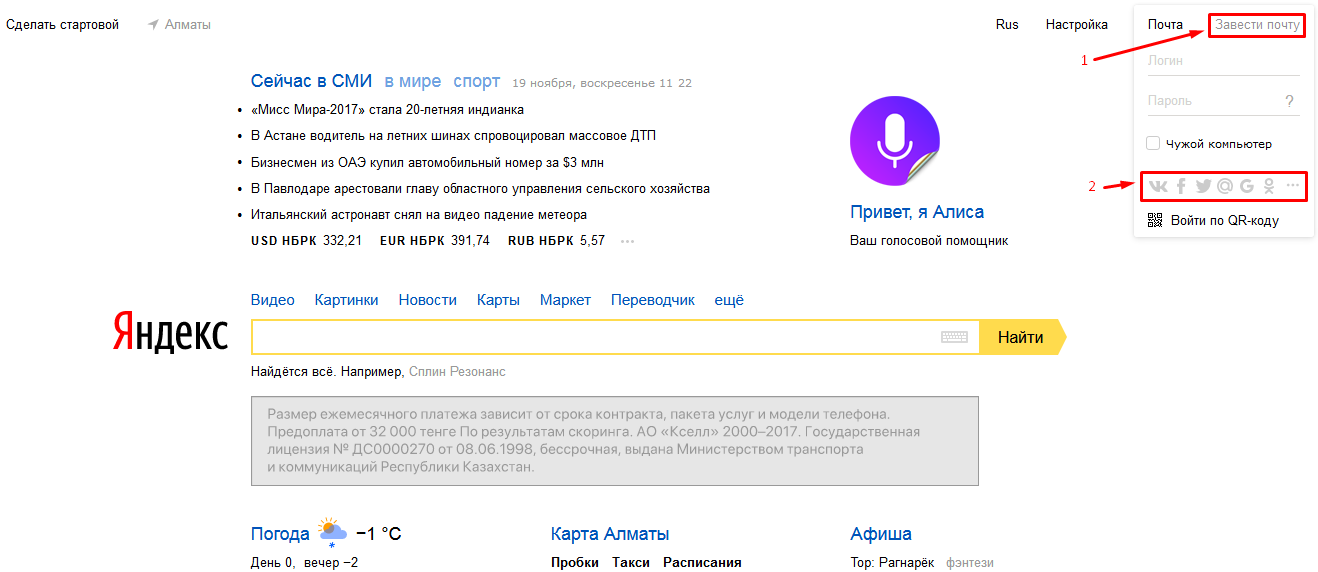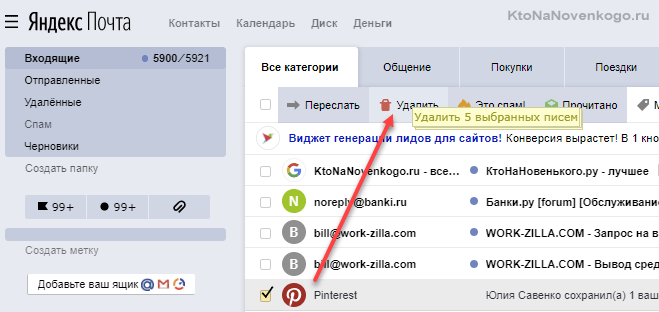Как создать и отправить массовую рассылку в Yandex?
Yandex не подходит для отправки массовых email рассылок, т.к. в нем есть ограничения на количество получателей и отправляемых писем в сутки. Впрочем, это не проблема. Существуют сервисы email рассылок, которые разработаны специально для отправки массовых писем на большой список адресатов.
Есть два способа создания массовой рассылки.
Работая с Yandex, вы можете добавить адресатов вручную, но не более 500 получателей на одно письмо. Имейте в виду, что с увеличением количества получателей вероятность попадания рассылки в спам тоже повышается.
Но альтернатива есть — используйте профессиональный сервис для рассылки массовых писем, например, SendPulse. Он позволяет с легкостью создавать качественные письма, отправлять их без ограничения количества отправителей, избегая спам-фильтры.
4 простых шага, описанных ниже, помогут создавать эффективные email кампании.
Шаг 1: Зарегистрируйтесь в SendPulse
SendPulse — это мультиканальная платформа для массовых рассылок, с помощью которой вы сможете легко создавать и отправлять email кампании:
- блочный конструктор писем;
- более 130 готовых email шаблонов;
- менеджмент списков рассылки;
- планирование отправки email кампаний;
- персонализация;
- сегментация;
- анти-спам рекомендации перед отправкой рассылки.

В SendPulse, вы можете создавать email рассылки без знания HTML и без каких-либо специальных навыков. Просто зарегистрируйтесь и переходите к настройке рассылки.
Шаг 2: Добавьте список рассылки
Загрузите список рассылки из Excel файла или введите email адреса вручную. Если у вас еще нет базы, начните собирать аудиторию с помощью бесплатных форм подписки SendPulse. Создание формы подписки, как в примере ниже, занимает не более получаса.
Шаг 3: Создайте email кампанию
Используйте блочный конструктор писем SendPulse, чтобы создать первую email кампанию. Перетаскивайте необходимые элементы в меню слева на рабочее поле, а в меню справа настраивайте блоки для своих целей. На скриншоте ниже вы увидите функционал и рабочее поле инструмента.
А здесь подробная инструкция к отправке email кампании в SendPulse.
Шаг 4: Отслеживайте статистику
Следите за открываемостью, CTR, числом отписок и количеством жалоб на спам после отправки email кампании.
Вот как выглядит статистика email рассылки в SendPulse.
В общем, теперь вы знаете, что отправлять массовые рассылки в Yandex сложно.
Готовы попробовать альтернативу?
Попробовать альтернативу
Обновлено: 04.02.2020
найти специалиста по рассылке рекламы на Яндекс.Почте
Ежедневно на Яндекс.Почту в большом количестве приходят различные электронные письма. Нежданная для пользователя корреспонденция, заполняющая ящики почты, мешает ориентироваться в сообщениях. В Yandex считают, что возможность отписаться от рассылки должна быть обязательным условием при создании рекламного сообщения.
При этом не все люди, которые могут создать рассылку в Яндекс.Почте и настроить её, хотят соблюдать правила, чем сами себе вредят. Yandex желает защитить своих пользователей от недобросовестного маркетинга и ненужных электронных писем в почте. Теперь в Яндекс.Почте есть возможность отписаться от электронной рассылки, даже если автор не предусмотрел этого.
Массовая рассылка сообщений
Массовая рассылка e-mail писем пользователям обладает особыми достоинствами. Главное преимущество — это удобство и минимальные затраты на рекламу.
Email-рассылка — эффективный инструмент интернет-маркетинга, имеющий много преимуществ:
- Информирование большого числа пользователей по email
- Большой приток посетителей благодаря ведению рассылки
- Своевременность отправки оповещений подписчикам
- Индивидуальность в подходе к каждому клиенту
- Экономия при создании рекламы
- Привлечение внимания клиентов к нужному сообщению
- Удержание внимания потребителей
- Возможность обновления базы клиентов
Заказать с рассылку в Яндекс.
 Почте
ПочтеЧтобы сделать рассылку в Яндекс.Почте, лучше всего обратиться к специалистам сервиса YouDo. Рекомендуется также использовать легальную рассылку и установить на сайт форму подписки.
Специалист сервиса Юду может по выгодным расценкам сделать следующее:
- Сформировать базу реальных подписчиков. Как правило, это длительный процесс, но специалист сможет сделать работу быстро
- Выяснить, как часто нужно отправлять электронные письма
- Разработать макет письма с интересным дизайном, который не отвлекает от нужной информации
- Недорого настроить рассылку и подать объявление
- Создать рассылку и качественное объявление, которое будет кратким, но информативным, а также будет мотивировать к покупке товара или услуги
Заказать услуги исполнителя с Юду, чтобы создать рассылку и выполнить её настройку на Яндексе — это просто. Оставьте свой номер телефона на этой странице или заполните заявку с деталями задания, и свободный специалист вам быстро ответит, а затем сделает работу по лучшей цене.
Стоимость услуг исполнителя договорная. Выберите исполнителя, зарегистрированного на YouDo, чтобы заказать услуги маркетинга. Специалист сможет заняться ведением рассылки, создать списки адресов, создать яркий шаблон и провести анализ произведённой рекламы.
Бесплатная рассылка писем по электронной почте
Часто возникает потребность сделать рассылку писем по электронной почте и, конечно же, хочется, чтобы рассылка писем была бесплатная.Бесплатные рассылки по электронной почте, конечно же, возможны.
К примеру вы можете делать их через почтовика Gmail или Яндекс Почту, но для того чтобы сделать там бесплатную рассылку писем, необходимо преодолеть множество трудностей.
- В первую очередь это жестки рамки, вы не сможете отправлять более 30 писем на заданные адреса в Яндекс Почте. Просто потому, что там стоят на это лимиты. С Gmail чуть больше возможностей, но рамки все равно очень узкие.
- Второй момент, это красота и качество письма, ведь все мы хотим, чтобы наши письма нравились, и их хотелось прочесть.
 К сожалению, на привычных почтовиках Вы не сможете сделать и отправить HTML письма с картинками.
К сожалению, на привычных почтовиках Вы не сможете сделать и отправить HTML письма с картинками. - В третьих, после того как вы сделали рассылку, желательно провести анализ её эффективности и прибыльности. Нужна полная статистика по откликам и переходам. К сожалению, данные системы нам не могут этого предложить. Максимально, что можно увидеть, это статистика по email адресам, которые принадлежать к их системе.
«В конечном итоге получается, что, если вы хотите наладить хорошую обратную связь со своими подписчиками, то Вам просто необходимо находить иные пути для развития email маркетинга Вашей отрасли.»
На помощь могут прийти онлайн сервисы массовых рассылок. К примеру, у нас Вы можете делать бесплатная рассылка почты до 500 писем в месяц.
Для этого Вам необходимо лишь пройти регистрацию и начать пользоваться предоставленным функционалом. Вы самостоятельно сможете делать себе красивые html письма, при этом, совершенно не зная языков программирования.
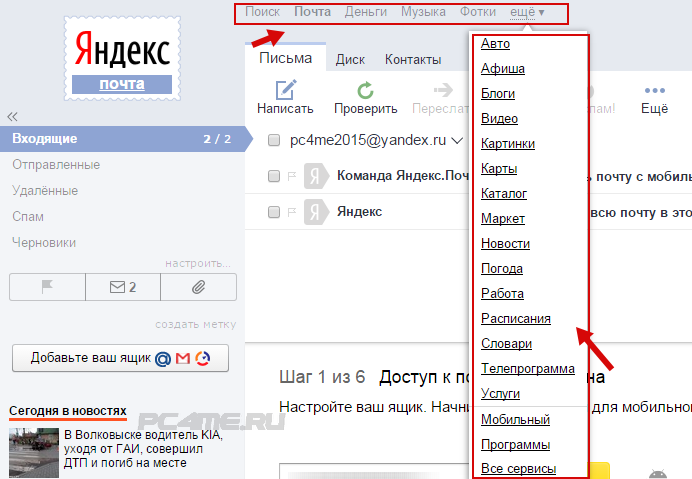
Наш онлайн конструктор писем очень прост. Все что от Вас требуется это брать и перетаскивать необходимые Вам блоки с текстами или картинками.
Так же читайте статьи:
Что будет, если вести рассылку с личной почты? — Маркетинг на vc.ru
Знаете фразу «работает – не трогай»? Увы, последствия такого подхода непредсказуемы. Слушайте страшилку от агентства email-маркетинга Mailigen – про то, как бизнес пытался вести рассылку с личной почты.
3333 просмотров
Что случилось?
В профессиональной среде знают: вести коммерческую рассылку лучше через сервисы-рассыльщики. А вот через личную почту на публичном домене – не стоит. Для бизнеса это не очевидный факт, особенно, если бренд впервые делает письма.
А вот через личную почту на публичном домене – не стоит. Для бизнеса это не очевидный факт, особенно, если бренд впервые делает письма.
В Mailigen обратилась компания с просьбой проверить массовые рассылки, потому что они перестали доходить до получателей.
Мы начали с азов: провели аутентификацию – то есть подтвердили подлинность отправителя. Настроили постмастера – сервисы для статистики рассылок. После нашей работы массовая рассылка ушла во «Входящие». Но на следующий день клиенты написали: «У нас ничего не работает. Вы все сломали! Исправляйте!».
Ошибка выглядела так:
5. 7.1 [2] Message rejected under suspicion of SPAM; (Письмо отклонено из-за подозрения в СПАМЕ)
7.1 [2] Message rejected under suspicion of SPAM; (Письмо отклонено из-за подозрения в СПАМЕ)
Мы перепроверили настройки: все было на месте, но гневные комментарии продолжали сыпаться: «Ребята, что хотите делайте, но сейчас вы фактически сломали магазин. Чините».
Оказалось, ошибка не относилась к массовым рассылкам, за которые мы отвечали. Сбой произошел в транзакционных письмах. Их компания настраивала самостоятельно.
Транзакционные письма – это автоматическая рассылка. Она приходит пользователю в ответ на его действие или бездействие. Это может быть оповещение об оплате товара, подтверждение регистрации или просьба вернуться к корзине покупок. Транзакционные письма отправляются по алгоритму, который заранее настроен. Человек эту рассылку сам не отправляет.
Транзакционные письма отправляются по алгоритму, который заранее настроен. Человек эту рассылку сам не отправляет.
Письмо о транзакциях может выглядеть так:
Ошибка 5.7.1 [2] нетипична для транзакционников. Во-первых, их редко признают спамом, потому что в них нет рекламы, а именно ее чаще всего и относят к подозрительному и вредоносному контенту.
Во-вторых, транзакционные письма не отправляют враз по всей базе подписчиков. Сообщения приходят конкретным людям в ответ на их действия на сайте. Купил человек товар – и вот уведомление об оплате приходит на почту только ему, а не всей базе подписчиков.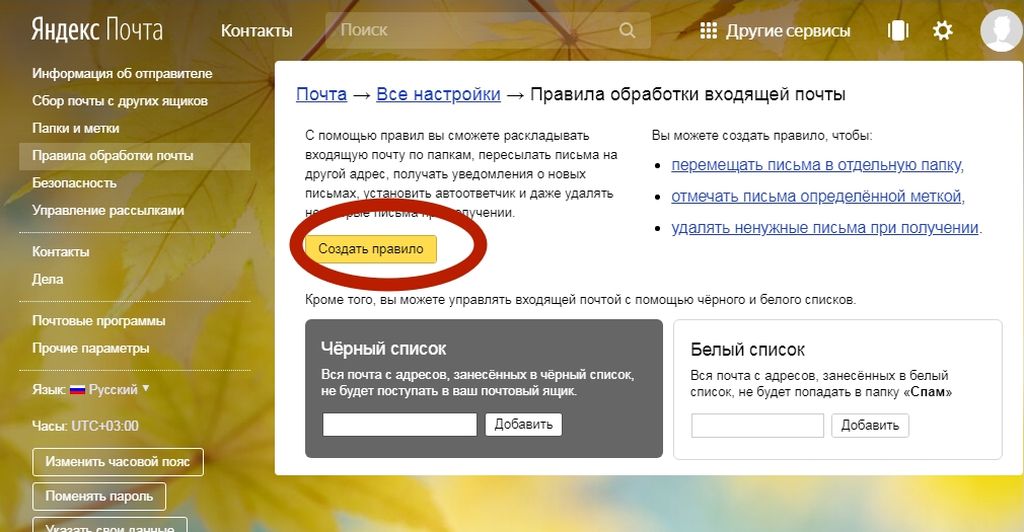 Для почтовых провайдеров такая коммуникация больше похожа на индивидуальное общение, чем на массовую рассылку спама.
Для почтовых провайдеров такая коммуникация больше похожа на индивидуальное общение, чем на массовую рассылку спама.
В-третьих, у транзакционной рассылки самая большая открываемость, ведь людям важно понимать, где забрать заказ и прошла ли оплата. В общем, почтовики такие письма обычно не блокируют.
Как разобрались?
Стали копать глубже и поняли: массовые письма компания отправляла со специального сервиса для рассылок. Транзакционные же – с личной почты. Компания зарегистрировала ящик на Яндексе. Этот почтовый провайдер предназначен для личной переписки, а не для коммерции. Поэтому в один прекрасный момент бизнес-рассылки с домена yandex.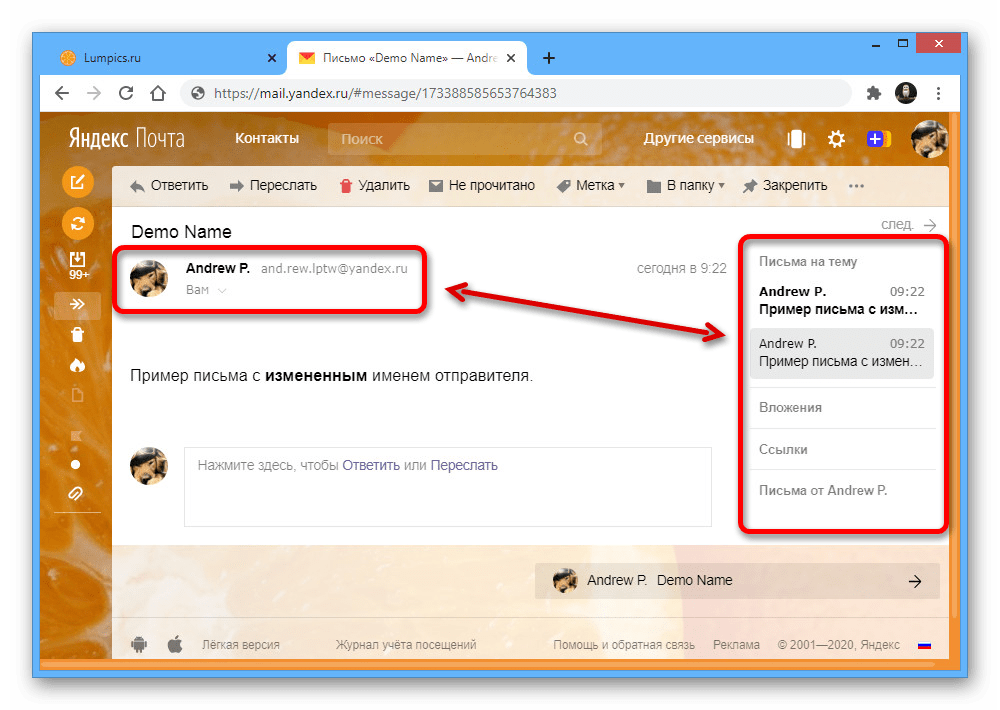 ru слетели.
ru слетели.
Но ведь сначала все работало, – скажете вы. Письма приходили, сбоев не было. Да, потому что технически можно настроить массовую рассылку через личную почту. Это будет нелегально, неэффективно и недолго.
Во-первых, почтовик, предназначенный для личного общения, рано или поздно поймает вас на рекламе или на любых письмах коммерческого характера.
Во-вторых, у Яндекс.Почты есть ограничения на количество отправленных писем в сутки. Чтобы уклоняться от спам-фильтров Яндекса, нужно соблюдать эти лимиты. Но с транзакционными письмами это невозможно. Вы ведь не знаете заранее, сколько пользователей оформят заказ на сайте в течение суток? Количество отправленных транзакционных писем от вас не зависит. Оно зависит от пользователей, поэтому перейти лимиты Яндекса легко. Это дело случая.
Оно зависит от пользователей, поэтому перейти лимиты Яндекса легко. Это дело случая.
В Яндекс.Помощь есть таблица, помогающая понять, как работают ограничения. За день можно отправить 500 сообщений с одного ящика. Если у письма несколько получателей, то рассылка для каждого из получателей считается отдельным письмом.
Еще деталь: спам-фильтры Яндекса могут снизить порог ограничений, если заподозрят в письмах спам или рекламу.
Когда компания делала рассылку с личной почты, ей формально удавалось обходить спам-фильтры, потому что она:
- отправляла транзакционные письма без рекламы;
- укладывалась в лимит 500 писем в сутки.

Как только этот лимит был превышен, система слетела. И это логично: email-маркетинг заточен на то, чтобы повышать конверсию с помощью рассылки. Количество клиентов стало расти, и ограничения Яндекс.Почты сработали.
Так совпало, что за день до этого мы настроили клиентам аутентификацию и постмастера для массовых писем. Транзакционная рассылка перестала работать не по нашей вине, но мы попались под горячую руку.
Зачем нужен сервис-рассыльщик?
Массовые и транзакционные письма отправляют только со специальных платформ для рассылок.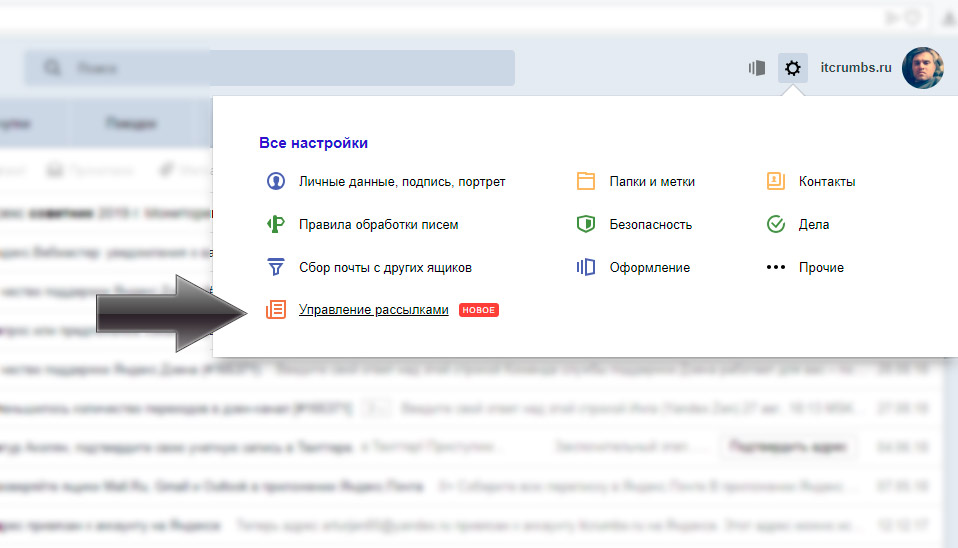 Это не только легально, но и удобно.
Это не только легально, но и удобно.
В одном сервисе можно создать макет и дизайн письма, настроить автоматическую цепочку писем, хранить email-контакты пользователей и следить за доставляемостью рассылки. А самое крутое – видеть количество открытий и кликов, чего нельзя сделать через личную почту.
В рассыльщиках тоже есть ограничения на количество отправленных писем в сутки или месяц. Но эти цифры – не догма. Выбирайте подходящий тариф, и отправляйте столько сообщений, сколько нужно.
Мы смогли объяснить клиентам, что система была построена, хоть и не со злым умыслом, но из соломы и палок. И первый же ветер разрушил фундамент.
И первый же ветер разрушил фундамент.
Теперь у компании настроена нормальная отправка транзакционных писем через специальный сервис, есть отчеты о доставке и открываемости, а еще немного понимания того, что даже «простая» отправка писем не так проста, как кажется.
Как делать рассылку по электронной почте — как правильно присылать email клиентам и подписчикам
Разберёмся с терминами, адресная массовая отправка — не спам! Спам это не законно, он раздражает получателей и его эффективность невелика. Он рассылается веерно, вне зависимости от интересов получателя в рекламируемом товаре или услуге.
Массовые рассылки по электронной почте отличаются от спама именно адресностью, строгим подбором получателей. Отправка ведётся по базе подписчиков, явно выразивших и подтвердивших (double-opt) своё желание получать сообщения от отправителя: новости, акции, предложения, расчётные листы и подобное.
Как сделать рассылку писем по электронной почте
Чтобы рассылка рекламы по электронной почте не была заблокирована как спам и на 100% попала в папку Входящие ящиков клиентов, соблюдайте правила её создания, оформления и проведения.
- Не включайте изображения в текст сообщения, изображения должны загружаться в почтовом клиенте получателя с веб-сервера:
- это снижает размер отправляемого письма, а значит ускоряет отправку и получение пользователями через почтовый сервер;
- сообщения с вложениями изображений могут быть определены фильтрами почтового сервера получателя как спам и отвергнуты, получатель не прочтёт сообщение;
- отправитель может дополнительно собирать статистику об открытых email по данным о загрузке картинок.
- Предоставьте пользователям возможность отписаться от рассылки сообщений на электронную почту одним кликом, переходом по ссылке. Это не только правило хорошего тона, а требование крупных почтовых систем — в письме должен присутствовать заголовок List-Unsubscribe.
 Ещё отписка не должна требовать регистрации.
Ещё отписка не должна требовать регистрации. - Укажите название организации-отправителя, ИНН, адрес, сайт и телефон компании. Это повысит доверие у получателей и почтовых сервисов. Письма не должны быть анонимными.
- Не создавайте сообщений более 100 Кб. Оптимальным размером для HMTL будет интервал от 30 Кб до 70 Кб. Такой размер позволит почтовому серверу быстро справиться с отправкой писем, а получателю — скачать с сервера и быстро прочесть до конца, не заснув.
- Подписывайте email доменными ключами DKIM. Внесите ключ в DNS-зону домена отправителя. Это позволит сообщениям проходить спам-фильтры mail серверов.
- Если делаете рассылку на почту со своего сервера, позаботьтесь о вменяемом адресе в обратной зоне DNS (reverse DNS). Без него вся почта попадёт в спам.
Как создать рассылку в электронной почте
Если описанные технические нюансы и инструменты вызывают затруднения, а рассылку по электронной почте нужно сделать быстро, обратитесь к профессионалам. Заполните форму и узнайте сколько стоит рассылка по электронной почте.
Заполните форму и узнайте сколько стоит рассылка по электронной почте.
Наши специалисты:
- подскажут как сделать рассылку в почте эффективно;
- настроят массовую отправку email автоматически;
- создадут адрес почты для рассылки.
Частые вопросы
Как отписаться от ненужной яндекс почты. Как отписаться от рассылок на почту Яндекс: быстро и просто
Как отказаться от ненужных рассылок с помощью одной кнопки. Опыт команды Яндекс.Почты
Согласно нашим исследования, не менее 20% пользователей страдают от большого числа непрочитанных писем. Львиная доля этих писем — регулярные рассылки. Большая часть из них никогда не будет открыта и прочитана — они лежат мёртвым грузом и отвлекают от полезных писем. Для решения этой проблемы придумано множество способов, но ни один из них нельзя назвать полноценным.
Меня зовут Илья Воробьёв, и я расскажу читателям Хабра историю возникновения альтернативного решения — возможности управлять рассылками и гарантированно отписаться от любой, не покидая интерфейс Яндекс.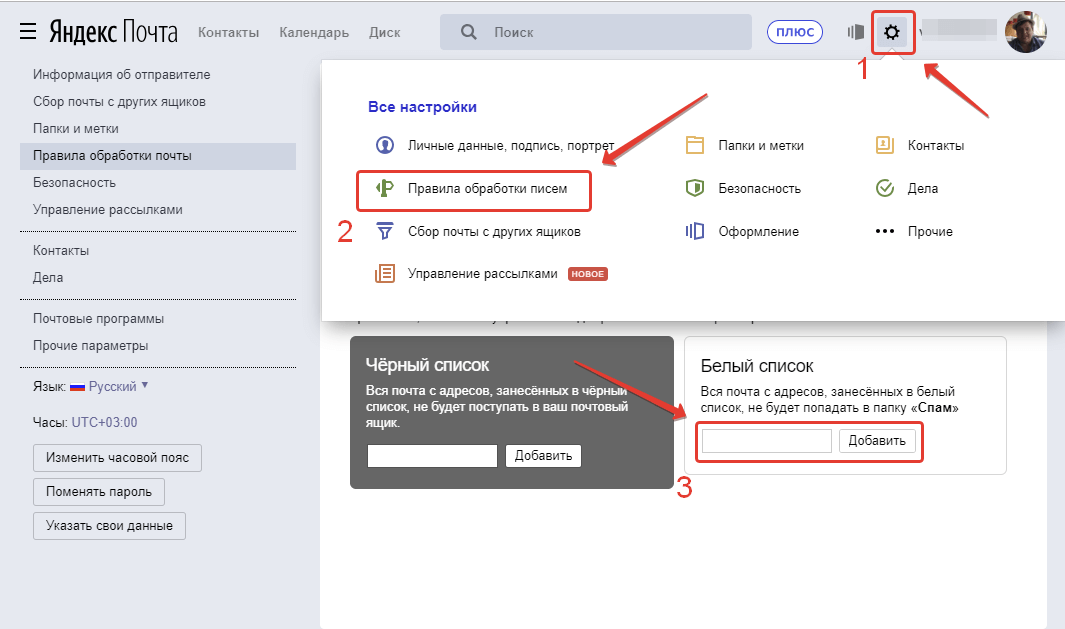 Почты.
Почты.
Проблема бесполезных писем знакома не только по интернету. В подъездах наших домов стоят металлические ящики для самой обычной бумажной почты. Их очень любят наполнять листовками и буклетами. Приходится доставать, аккуратно перебирать, чтобы не потерять полезное уведомление или квитанцию между страницами рекламы. У этой проблемы до сих пор нет системного решения. Разве что нанять сурового консьержа для отпугивания разносчиков макулатуры.
Электронная почта в полной мере унаследовала эту проблему. Казалось бы, в цифровой среде решить её должно быть проще. Отчасти это так. Например, наш почтовый сервис вполне успешно использует машинный интеллект для фильтрации спама от неизвестных отправителей с одноразовыми адресами и прочих наследников из Африки. Но не все рассылки — это спам.
List-Unsubscribe и кнопка «Отписаться»
Что делать с регулярными и порой даже качественными рассылками от известных сервисов, на которые пользователь когда-то подписался, но по разным причинам перестал читать?
Почтовый сервис может помогать людям отписаться от таких писем. Ровно это мы и это делаем с 2013 года. Именно тогда у писем в Яндекс.Почте появилась кнопка «Отписаться». Но и это нельзя назвать полноценным решением по трём причинам.
Ровно это мы и это делаем с 2013 года. Именно тогда у писем в Яндекс.Почте появилась кнопка «Отписаться». Но и это нельзя назвать полноценным решением по трём причинам.
Во-первых, эта кнопка работает не на магии, а использует ссылку List-Unsubscribe, которую автор рассылки мог передать в заголовке письма (согласно стандарту RFC 4021). А мог и не передать, чтобы не упрощать пользователям процесс отписки.
Во-вторых, даже наличие ссылки не гарантирует её корректную работу. Клик по кнопке «Отписаться» или по ссылке в письме перенаправляет пользователя на внешний сайт. Владелец сайта может проигнорировать переход по такой ссылке, потребовать давно забытый пароль от аккаунта или даже попросить позвонить в поддержку в рабочие часы.
В-третьих, автор рассылки мог и вовсе не предусмотреть возможность отписаться.
Первый подход к управлению рассылками
Мы искали возможность помочь людям, которые тонут в рассылках, но не находят время на разбор писем, прохождение квестов для отписки и настройку ручных фильтров. Нужно было найти такое решение, которое помогло бы любому человеку быстро найти все рассылки и гарантированно от них отписаться.
Нужно было найти такое решение, которое помогло бы любому человеку быстро найти все рассылки и гарантированно от них отписаться.
В этой ситуации часто вспоминают про идею фильтровать письма по разным вкладкам в зависимости от их природы. Это хорошая идея, когда нужно отделить рассылки от личных писем или уведомления соцсетей от авиабилетов. Но сегодня у нас другая задача — помочь людям отделить полезное от того, что они не читают, и дать возможность надёжно избавиться от ненужных писем.
Примерно два года назад мы нарисовали первый макет того, как люди могли бы отписываться от рассылок с нашей помощью.
Идея проста: собрать в одном месте все рассылки, на которые подписан человек, и дать гарантированную возможность отписаться от любой прямо в почте, без перехода на сайт сервиса!
Макет был не идеален, если судить по нашим текущим знаниями. Например, как оказалось, общее количество писем и дата последнего мало помогают принятию осознанного решения, скорее, даже отвлекают от него.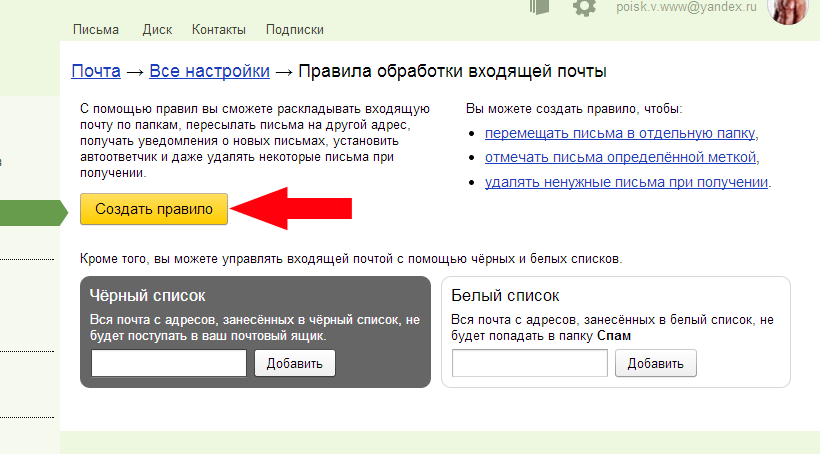
Внутренний прототип
Мы учли это в нашем первом внутреннем прототипе, который был собран за пару недель в рамках Школы разработки интерфейсов. В нём мы отказались от лишних полей, но попробовали помочь иначе.
Яндекс.Почта знает, какие письма открываются, а какие рассылки так и остаются непрочитанными. Значит, мы можем оценить их по признаку читаемости самостоятельно и дать кнопку удалить все, которые пользователь не читает.
Казалось бы, идеальное решение. Казалось бы…
Первый эксперимент
Прототип лёг в основу эксперимента, который был доступен части пользователей с весны прошлого года. Мы наблюдали. Меняли те или иные элементы. Собирали отзывы.
Например, мы поняли, что зачастую людям не хватает примеров писем, чтобы понять, полезная это рассылка или нет. Поэтому в итоге мы добавили возможность просмотреть список последних писем.
Но были и более серьёзные проблемы. Оказалось, что пользователи в массе своей не доверяют оценкам алгоритмов о том, полезная рассылка или нет.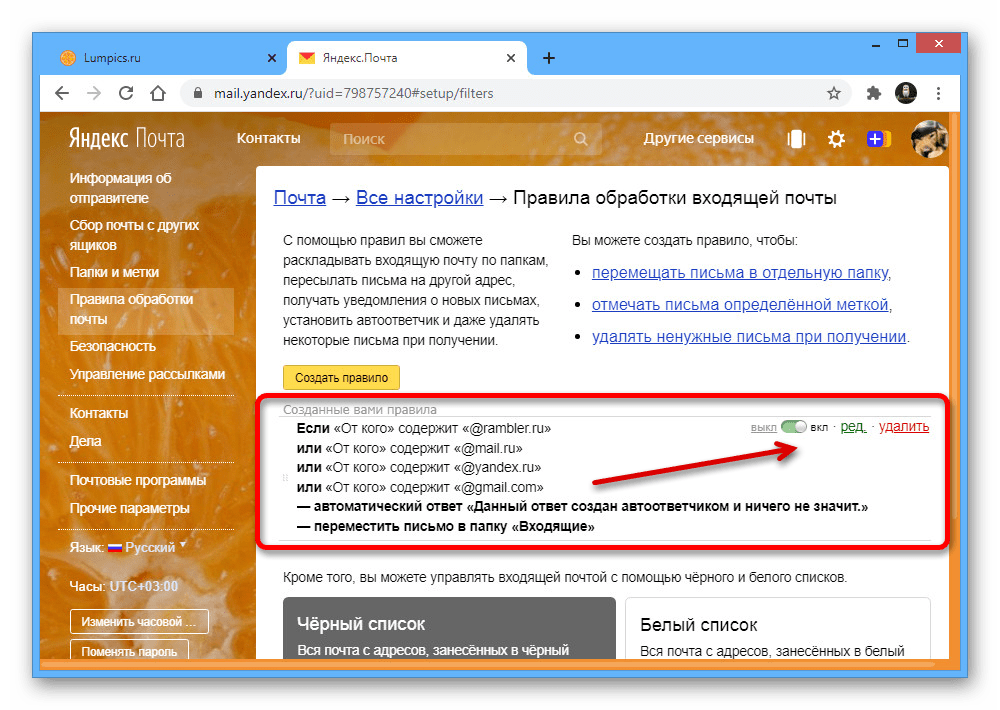 Более того, многие боятся удалять даже нечитаемые рассылки — вдруг там будет что-то важное?
Более того, многие боятся удалять даже нечитаемые рассылки — вдруг там будет что-то важное?
Этот страх побудил нас доработать решение так, чтобы важные письма из скрытых рассылок всё равно попадали во входящие. К примеру, если вы отказались от новостной рассылки интернет-магазина, вы продолжите получать сообщения о сделанных в нём заказах. Для этого пришлось повозиться с машинным обучением, но оно того стоило.
Запуск на всех
Финальное решение, которое сегодня мы включаем для всех пользователей Яндекс.Почты, больше не пугает лишними деталями и сложными вопросами. Мы даём пользователям простой, удобный интерфейс для управления всеми рассылками и надёжный способ от них отказаться. Люди сами решат, какие рассылки им нужны.
Внимательный читатель уже мог задаться вопросом, каким же именно образом мы позволяем «отписываться» от рассылок прямо в Почте, без перехода на сайт сервиса? Мы не можем полагаться на добропорядочность авторов рассылок и наличие заголовка List-Unsubscribe.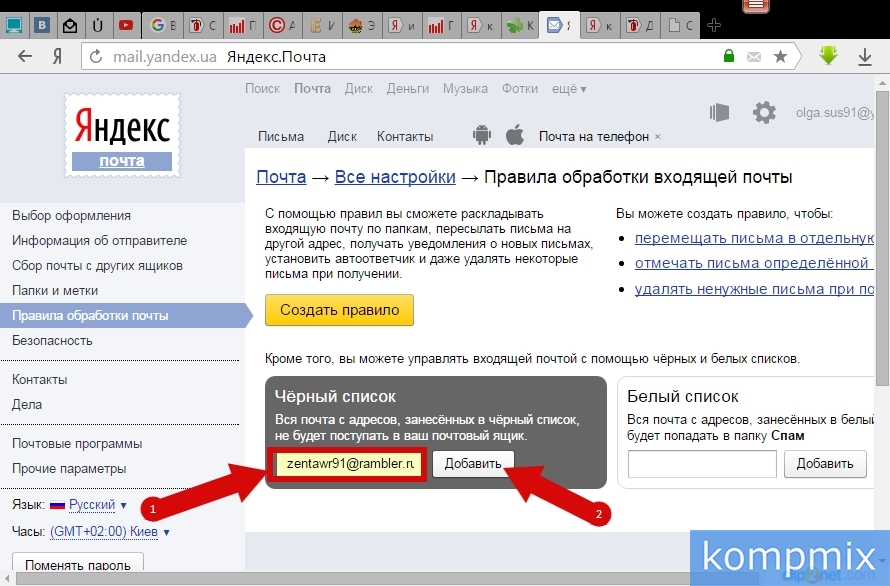 Поэтому все новые письма (а также все старые, если поставить всего одну галочку) автоматически перемещаются в Корзину, откуда их при желании можно восстановить. Рассылки, кстати, тоже легко восстановить в любой момент в соседней вкладке (и это удобнее, чем искать возможность подписаться на сайте).
Поэтому все новые письма (а также все старые, если поставить всего одну галочку) автоматически перемещаются в Корзину, откуда их при желании можно восстановить. Рассылки, кстати, тоже легко восстановить в любой момент в соседней вкладке (и это удобнее, чем искать возможность подписаться на сайте).
Как отписаться от рассылки на почту или запретить присылать письма на мой e-mail
Здравствуйте! В этой статье я расскажу об одном, но очень эффективном способе борьбы с надоевшими письмами в вашей почте! Бывало ли у вас такое, что ваш почтовый ящик просто завален всяким Входящим хламом?
Я думаю, у всех такое бывало и каждый, удаляя ненужные письма, хотел бы их больше не видеть. Очень часто приходят спам письма (и не только спам) от всяких Купонных сайтов, от авторов всяких курсов, которые наварят что-то продать, а также письма приходят от тех, на кого я не подписан.
Если я где-то оставлял свой e-mail, но этот сайт (сервис и .т.д) мне не нужен, то я старался удалять свой адрес из базы — отписывался, но даже после этого письма все равно приходили.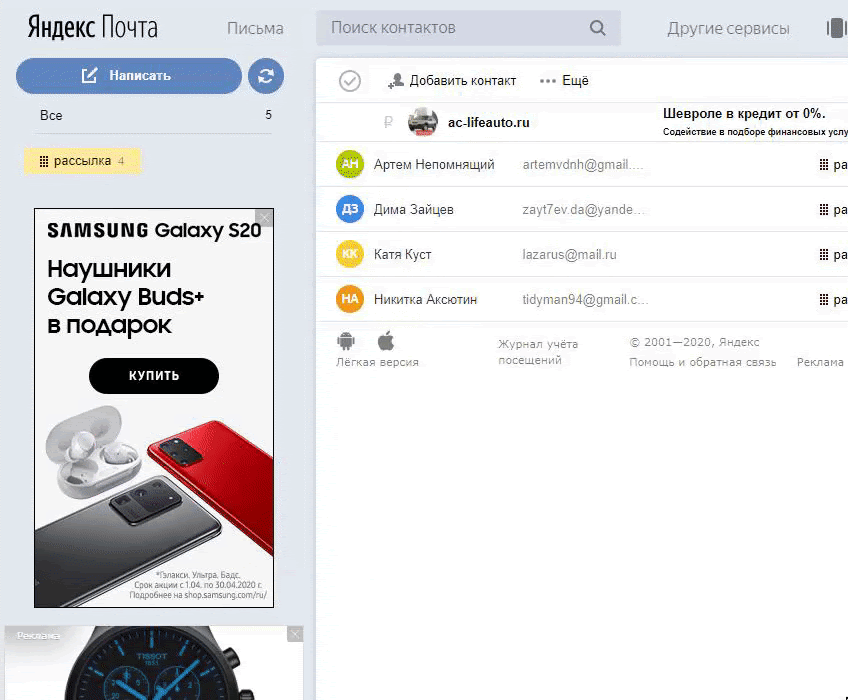 . Итак, а теперь к делу!
. Итак, а теперь к делу!
Чтобы избавиться от рассылок, от которых отписаться не удается, мы будем использовать фильтр! Покажу на примере двух почтовых клиентов — Яндекс и Майл. Для отписки от рассылок на gmail (Google почта) читайте статью: Как отписаться от рассылки на почту gmail.
Фильтр на Яндекс почте.
Шаг № 1 : Заходим на почту и выбираем — Настроить:
Как видно с картинки — это едва заметная тусклая надпись (ссылка).
Шаг № 2 : Выбираем раздел: Правила обработки почты.
Шаг № 3 : Добавляем все ненужные e-mail адреса в Черный список и больше вас они не потревожат!
Теперь давайте сделаем что-то подобное на другом почтовом клиенте.
Фильтр на Майл почте.
Шаг № 1 : Заходим на почту и нажимаем на: Настроить папки (как показано на картинке ниже):
Шаг № 2 : Заходим в раздел — Фильтры и пересылка:
Шаг № 3 : Нажимает — Добавить фильтр:
И настраиваем его как показано на картинке:
Цифрами (от 1 до 4) я выделил основные поля.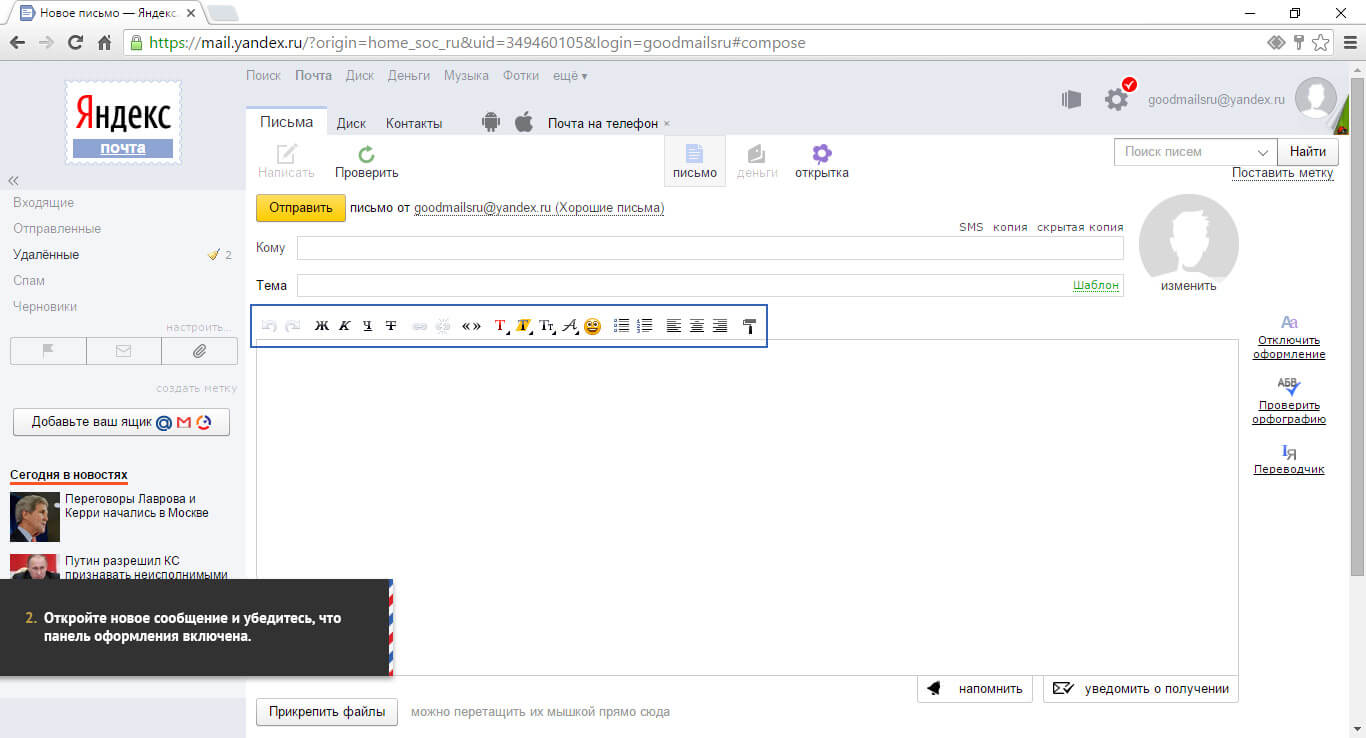
- — здесь пишем тот e-mail, от которого вы больше не хотите получать письма.
- — Помечаем — удалить навсегда.
- — Ставим галочку напротив применения к письмам — входящие.
- — Сохраняем.
Все, больше вас не будут беспокоить надоедливые рассылки спама, рекламы и прочей ненужной информации, которая отнимает у вас время. На этом все, желаю вам удачи, до новых встреч!
Дата последнего изменения: 2019-02-14 11:55:24
Я в — Instagram — можно даже подписаться
Оставить комментарий
Как избавиться от рассылок на электронную почту? — Айтишник с графоманией
И 100 писем, обычно, не предел. Как же избавиться от кучи писем, которые приходят каждый день от разного рода интернет-магазинов и сайтов?
В начале, разберёмся с истоком такой проблемы. Главная причина кучи писем на почте — Вы сами . Я не обвиняю Вас в безграмотности в интернете, но, при регистрации в интернет-магазине или на каком-нибудь сайте, Вы сами оставили свой основной адрес почты, сами не сняли галочку с пункта «Я согласен на получение новостной рассылки и уведомления об акциях». Согласен, что многие сайты грешат тем, что без такой галочки не продолжат Вас регистрировать на сайте, и для таких случаев я предлагаю своим друзьям и знакомым, а значит Вам тоже, завести почту для спама. Можете даже креативненько его назвать, например [email protected], но не оставляйте на таких сайтах несуществующую почту, вдруг когда-то придется восстанавливать аккаунт или на следующем этапе сайт попросит подтверждение регистрации.Давай-те же перейдем к избавлению от ненужных писем на Вашем основном ящике, которые падают с частой периодичностью. Сразу предостерегу Вас от нажатия клавиши «Это спам!» , потому что так Вы сильно насолите веб-мастерам сайта, который Вам шлет информацию, чтобы Вы были в курсе, они не знают, что она Вам не нужна. А им в дальнейшем придется доказывать своему провайдеру и черному списку адресов-спамщиков, что они не виноваты. Сам много раз с этим сталкивался, на это уходит несколько дней, а иногда и недель…
Согласен, что многие сайты грешат тем, что без такой галочки не продолжат Вас регистрировать на сайте, и для таких случаев я предлагаю своим друзьям и знакомым, а значит Вам тоже, завести почту для спама. Можете даже креативненько его назвать, например [email protected], но не оставляйте на таких сайтах несуществующую почту, вдруг когда-то придется восстанавливать аккаунт или на следующем этапе сайт попросит подтверждение регистрации.Давай-те же перейдем к избавлению от ненужных писем на Вашем основном ящике, которые падают с частой периодичностью. Сразу предостерегу Вас от нажатия клавиши «Это спам!» , потому что так Вы сильно насолите веб-мастерам сайта, который Вам шлет информацию, чтобы Вы были в курсе, они не знают, что она Вам не нужна. А им в дальнейшем придется доказывать своему провайдеру и черному списку адресов-спамщиков, что они не виноваты. Сам много раз с этим сталкивался, на это уходит несколько дней, а иногда и недель…
Начинаем избавляться от постоянных ненужных писем. Данную процедуру можно назвать лайфхаком, можно сказать, что Америку я Вам не открыл, но многие люди об этом не знают, и это я знаю по своим клиентам и знакомым.
Данную процедуру можно назвать лайфхаком, можно сказать, что Америку я Вам не открыл, но многие люди об этом не знают, и это я знаю по своим клиентам и знакомым.
Например, хочу я избавиться от писем Коли из Буpгep-Kингa, который постоянно учит меня, как правильно кушать бургер и какой напиток взять к картошке. О кстати, в моем примере, Коля предлагает скушать картошки за сисадмина) Мило.
За здоровье сисадмина, лучше, скушать что-то более полезное
Конечно, я сам виноват, что ко мне приходят такие письма. Пару раз я обедал в этом заведении и мне там дали бонусную карту, которую я зарегистрировал на свой e-mail. Но избавиться от рассылки еще легче! Мы просматриваем всё письмо и в самом конце есть кнопочка «Отписаться от рассылки». Нажимаем на неё и мы отписаны. В некоторых случаях попросят выбрать причину, либо ввести e-mail.
Перегрузка электронной почты
Занимаясь инфобизнесом, обучая людей, я столкнулся с таким явлением, как перегрузка почтовых ящиков у моих учеников.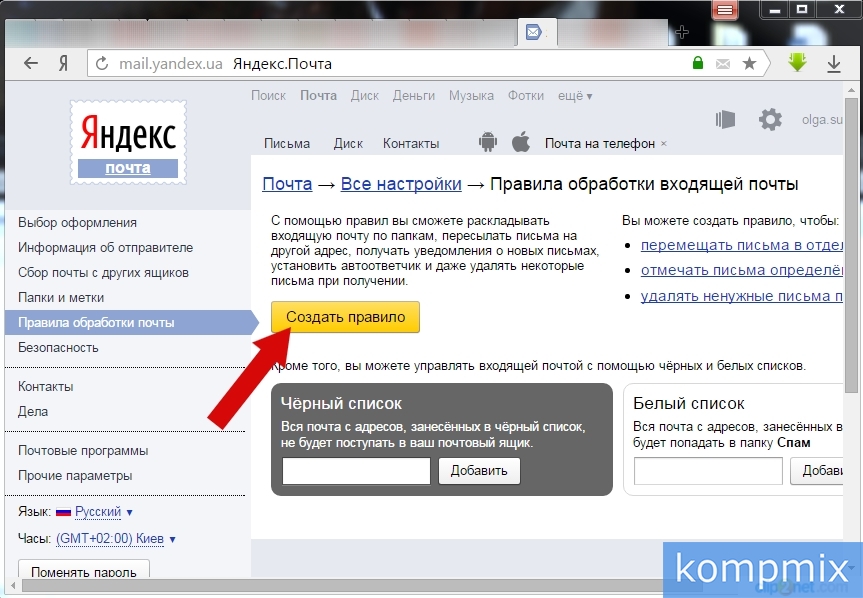 Порой человек показывает тебе свою почту, а там тысячи не открытых писем, не говоря о том, что хозяин почты явно их не собирался открывать и читать. Почему происходит такая ситуация. Ежедневно к нам на почту приходит большое количество писем, в которых предлагаются какие – то инфопродукты или системы заработка.
Порой человек показывает тебе свою почту, а там тысячи не открытых писем, не говоря о том, что хозяин почты явно их не собирался открывать и читать. Почему происходит такая ситуация. Ежедневно к нам на почту приходит большое количество писем, в которых предлагаются какие – то инфопродукты или системы заработка.
Предположим, нам что–то понравилось, мы вводим свой e–mail адрес, автоматически переходим по ссылке, подтверждая подписку, получаем на почту понравившийся материал. Всё прекрасно. Но мы то хотели получить конкретную статью или книгу, и всё. А так как мы подтвердили подписку, нам на почту начинает поступать поток писем от этого автора. И таким образом, накапливается огромное количество писем, которые мы совсем не планировали получать. И когда я задавал вопрос, почему вы не откажетесь от этой рассылки, раз она Вас не интересует, оказалось, что очень многие пользователи просто не знают, как отписаться от рассылки на почту.
В связи с этим давайте рассмотрим конкретные ситуации для Яндекса и Mail. В настоящее время, эти два почтовых сервиса являются очень актуальными и востребованными. На блоге уже была статья «Как отписаться от подписки и ненужной почты» недобросовестных авторов на Gmail, можете прочитать эту статью.
В настоящее время, эти два почтовых сервиса являются очень актуальными и востребованными. На блоге уже была статья «Как отписаться от подписки и ненужной почты» недобросовестных авторов на Gmail, можете прочитать эту статью.
Отписка автором
Иногда авторы делают рассылку вручную и не пользуются программами, или просто не размещают информацию о том, как отписаться.
В таком случае можно сообщить о своем намерении автору блога путем обращения к нему письмом. Не забываем, что общение должно быть корректным и вежливым.
После написания письма вы перестанете портить нервы друг другу. Каждый из нас понимает, что такая ситуация может случиться со всеми. Хотя очень часто люди общаются в грубой форме, но от этого никуда не денешься, просто не надо вступать в перепалку.
Как мы видим, это не такой страшный процесс. Если знать, как делается все на практике, то можно с легкостью оставлять в своей почте только нужную информацию.
Как отписаться от всех подписок на почту Яндекса
Итак, друзья. Существует два вида рассылок – это те, на которые мы сами подписались и забыли просто вовремя отказаться от такой рассылки, если она нам не нужна. В этом случае всё очень просто. У каждой такой рассылки есть кнопка отписаться.
Существует два вида рассылок – это те, на которые мы сами подписались и забыли просто вовремя отказаться от такой рассылки, если она нам не нужна. В этом случае всё очень просто. У каждой такой рассылки есть кнопка отписаться.
Все добросовестные авторы дают возможность отписаться от рассылки. Переходите в конец письма, и Вы обязательно эту ссылку найдёте.
Кликайте по этой ссылке и Вам придёт сообщение, что рассылка прекращена или что-то вроде такого письма, подтверждающего отказ от рассылки.
Смело выбираете нужные пункты и нажимаете кнопку Отказаться. Всё очень просто и интеллигентно.
Существует другая причина «захламлённости» почтового ящика. Это спам – рассылки. То есть, Вы не подписывались на рассылку, а она бесконечно поступает и кнопки «Отписаться» в таких рассылках нет. Ведь на то и расчёт, что человек всё – таки что – то купит или заплатит за недобросовестную идею быстрого заработка в интернете. В таком случае как быть, как отписаться от рассылки на почту Яндекса.
В этом случае, нам придётся внести недобросовестного автора в чёрный список.
Для этого переходим в настройки почтового ящика, кнопка типа шестерёнки в правом верхнем углу, и выбираем Правила обработки писем на панели настроек.
Откроется окно по настройке правил, но нас будет интересовать Черный список.
Добавляем в поле адрес электронной почты надоевшего нам автора и нажимаем кнопку Добавить. Всё, теперь Вы можете вздохнуть спокойно. Данный автор Вас больше не побеспокоит. Кстати, точно так же можно избавиться от назойливых поклонников или недоброжелателей.
Таким образом, пользуясь понятными и несложными инструментами почтового ящика Яндекса, Вы защищаете своё почтовое пространство.
Как отписаться от рассылки на почту mail.ru
Теперь рассмотрим особенности, как отписаться от рассылки на почту mail.ru. Почему будем рассматривать только особенности? Да просто общая схема такая же точно, как в почте Яндекса.
В случае, когда мы хотим отказаться от рассылки, на которую подписались по ошибке или она стала для нас неактуальной, алгоритм тот же самый, что мы рассматривали для почты на Яндексе.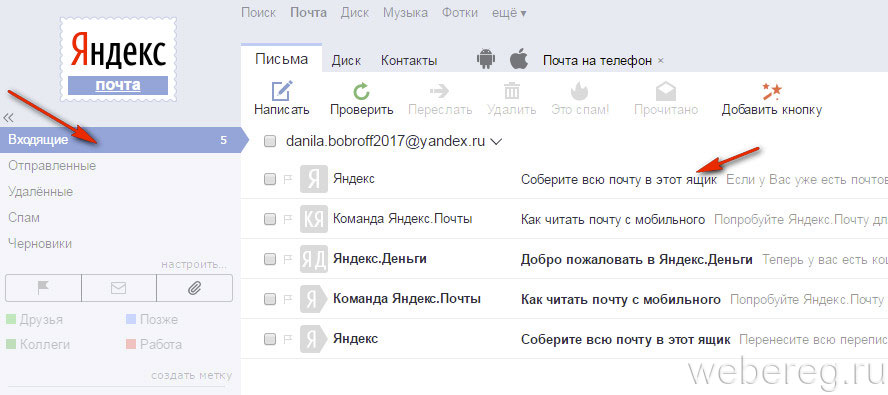 Заходим на свою почту mail.ru, переходим в папку Входящие, открываем письмо из той рассылки или подписки, которую хотим удалить, переходим в конец письма и нажимаем ссылку или кнопку отписаться от рассылки.
Заходим на свою почту mail.ru, переходим в папку Входящие, открываем письмо из той рассылки или подписки, которую хотим удалить, переходим в конец письма и нажимаем ссылку или кнопку отписаться от рассылки.
В случае, когда такой кнопки нет, то есть нет возможности отказаться от рассылки или от назойливого респондента, в почтовом ящике mail.ru есть возможность установить фильтр на данный электронный адрес.
Рассмотрим алгоритм работы. Переходим в папку Входящие и отмечаем ту почту, которую хотим запретить. Затем нажимаем кнопку ЕЩЁ на панели инструментов и в ниспадающем меню выбираем команду СОЗДАТЬ ФИЛЬТР.
Система нас переместит на страницу Новый фильтр.
Мы видим в правом верхнем углу прописана почта, которую мы отметили. Далее нажимаем выключатель «Удалить навсегда» и не забываем «Сохранить» этот фильтр.
Далее система вновь перемещает нас на страницу Правила фильтрации.
Обучите свой спам-фильтр
Не волнуйтесь, ваша электронная почта на вашей стороне.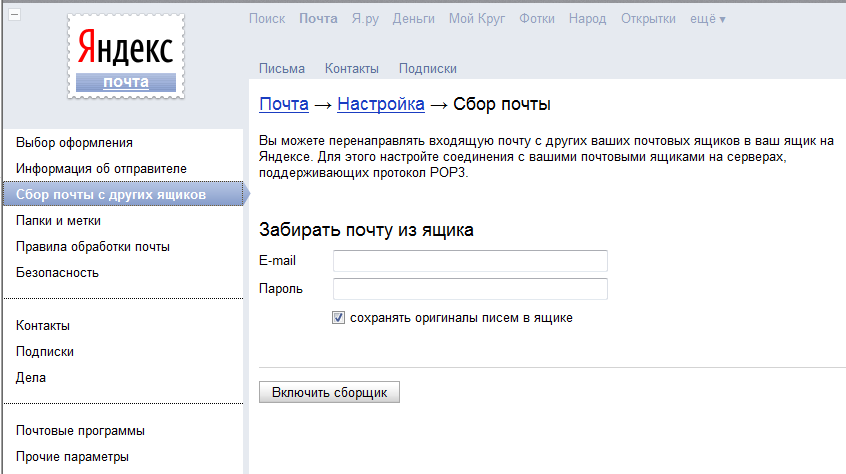 И, вероятно, он усердно работает, чтобы распознать нежелательную почту и выбросить ее в папку «Спам», где она находится. Но иногда даже лучшие из фильтров терпят неудачу.
И, вероятно, он усердно работает, чтобы распознать нежелательную почту и выбросить ее в папку «Спам», где она находится. Но иногда даже лучшие из фильтров терпят неудачу.
Хорошей новостью является то, что вы всегда можете обучить их. Вместо того, чтобы просто удалять спам, лучше «сообщить» об этом, чтобы ваш почтовый сервис знал, что пропустит неправильное письмо.
Вот как эта опция выглядит в mail.ru:
В большинстве случаев клиент будет работать для решения проблемы закулисной и, надеюсь, учиться на своих ошибках.
Примечание. Время от времени просматривайте папку «Спам» и сообщайте о допустимых электронных письмах (или ложных срабатываниях), которые вы там найдете, чтобы ваш почтовый клиент знал, что они не являются спамом.
Как отписаться от рассылок на почту “Яндекс”?
Отписаться от нежелательных рассылок и избавиться от спама в почтовом ящике можно всего в несколько кликов. Где найти кнопку отписки, что делать, если отправитель не оставил такой возможности, и как избавиться от большого количества нежелательных подписок в один клик? Как отписаться от рассылок на почту “Яндекс”?
Как отписаться от рассылок на почту “Яндекс” через сайт отправителя писем? Как правило, такая возможность предусматривается в каждом письме. В “Требованиях “Яндекса” к честным рассылкам” оговорено, что отправитель обязан давать четкие инструкции о процессе отписки от рассылки. Эти действия не должны быть сложными для пользователя и могут занимать максимум десять минут.
В “Требованиях “Яндекса” к честным рассылкам” оговорено, что отправитель обязан давать четкие инструкции о процессе отписки от рассылки. Эти действия не должны быть сложными для пользователя и могут занимать максимум десять минут.
Как отписаться от рассылки на почту “Яндекс”? Все просто. В одном из нежелательных писем нужно найти текст примерно следующего содержания: “Если вы больше не хотите получать информацию от сайта [название ресурса], нажмите здесь” или просто ссылку “Отписаться от рассылки”. Чаще всего это написано мелким шрифтом в самом низу письма. Возможность отписаться может выглядеть следующим образом:
Ссылка, как правило, приводит на сайт, где нужно подтвердить свои намерения, или “прощальную страницу” с информацией о том, что пользователь отписался от рассылки.
Однако далеко не все отправители писем следуют правилам честного интернет-маркетинга. Часто от пользователя может требоваться авторизация на ресурсе или восстановление логина и пароля. В этом случае отписаться от нежелательной рассылки можно средствами почтовика.
В этом случае отписаться от нежелательной рассылки можно средствами почтовика.
Как защититься от спама в Gmail при помощи изменения собственного адреса
Способы, которые позволяют обезопасить себя от спама и вычислить сервисы, неаккуратно обращающиеся с базой email-подписчиков.
Способ 1
Всё, что нужно сделать — это к своему gmail-адресу добавить плюс и слово, которое поможет вам вспомнить, на какую рассылку или сервис вы подписались. Также это поможет в будущем определить, какой сервис слил ваш email или начал вас спамить нерелевантной информацией.
Например, если ваш email , то всё, что вам нужно сделать — это добавить +highbrow, подписываясь на наш сервис. В итоге получится [email protected] Все письма, отправленные на этот адрес, автоматически будут приходить вам на почту.
Способ 2
Берем тот же пример Вы можете вставить точки в любое место вашего ника, и письмо, отправленное на такой email-адрес, придет в ваш почтовый ящик. Например, или, или даже
Например, или, или даже
Эта функция была специально разработана с целью понизить количество писем, не полученных адресатами из-за поставленных в них точек там, где их быть не должно.
В своем почтовом ящике
Недавно в блоге “Яндекса” появилась запись о том, что в сервис добавлена возможность отписаться от нежелательных рассылок прямо из своего почтового ящика (“Яндекс. Почта”: отписаться от рассылок). Мало того что это очень удобно – не нужно переходить на сторонние веб-страницы, вспоминать или восстанавливать давно забытые пароли, но и возможно даже в тех случаях, когда отправитель не предусмотрел возможность отписки. Последнее, кстати, считается серьезным нарушением основных правил интернет-маркетинга.
Итак, как отписаться от рассылок на почту “Яндекс” средствами почтовика? Все подозрительные письма по умолчанию попадают в папку “Рассылки”, но могут остаться и во “Входящих”. Сначала нужно открыть одно из писем нежелательной рассылки. Вверху расположены кнопки: “Спам”, которая предусматривает удаление письма и в дальнейшем отправку подобных в папку “Спам”, и собственно “Отписаться”. Расположение кнопок можно увидеть ниже на фото.
Расположение кнопок можно увидеть ниже на фото.
Автоматические сервисы
Существуют и сторонние автоматические сервисы, которые анализируют приходящую почту, а после предлагают список потенциально нежелательных отправителей писем. Одним щелчком можно избавиться от целого вороха нежелательных подписок и очистить свою электронную почту от спама.
Как отписаться от рассылок на почту “Яндекса” в автоматическом режиме? Отлично справляется сервис Unroll.me. Все, что нужно сделать: перейти на интернет-страницу сервиса, нажать на кнопку Get started now и ввести свой электронный адрес в предназначенном для этого поле. Далее необходимо открыть доступ сервису к своему почтовому ящику.
Unroll.me предоставит список рассылок, на которые подписан владелец электронной почты. В один клик можно оставить письма во “Входящих” (Keep in inbox) или отписаться (Unsubscribe). Кроме того, сервис предоставляет интересную дополнительную опцию: функция Rollup соберет все рассылки, которые приходят в течение дня, и пришлет их все вместе в любое удобное время. Очень пригодится опция тем, кто любит просматривать новости утром за чашкой кофе или перед сном, ведь теперь не нужно тратить время на то, чтобы “собрать” все письма по ящику.
Очень пригодится опция тем, кто любит просматривать новости утром за чашкой кофе или перед сном, ведь теперь не нужно тратить время на то, чтобы “собрать” все письма по ящику.
Нет необходимости пользоваться сервисом на постоянной основе. Достаточно профилактической чистки время от времени, чтобы содержать все приходящие письма аккуратно и не теряться в массе ненужных рассылок.
Что такое email рассылка
Email рассылка – это массовая отправка писем по электронной почте. Это могут быть сообщения об акциях, распродажах, новинках. Также это могут быть познавательные материалы: новости, статьи, вебинары.
Это что-то вроде газеты, только по интернету. Подписавшись на нее, вы время от времени будете получать выпуски на свою электронную почту.
Рассылки бывают на разные темы:
- Скидки, акции, распродажи
- Кулинарные рецепты
- Новости
- Курсы валют
- и многое другое
Защита почтового ящика от спама
Лучшая защита собственной почты от спама и нежелательных подписок – фильтрация интернет-страниц, на которых нужно вводить электронный адрес.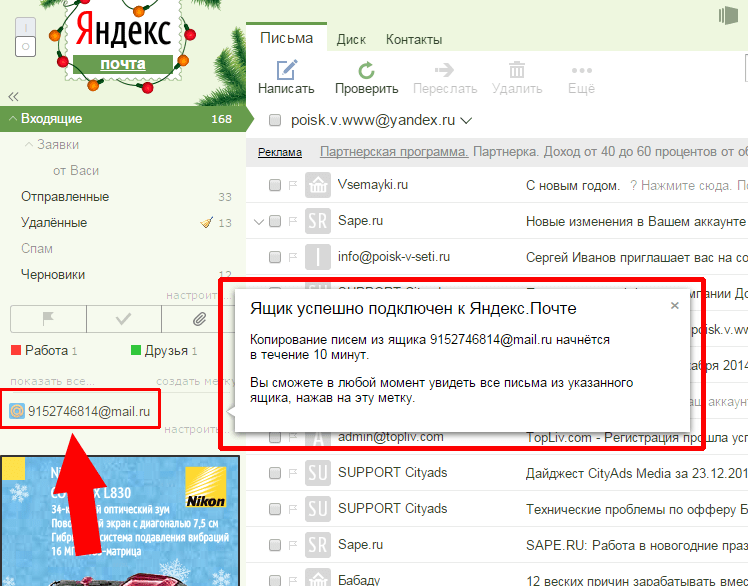 Чтобы не задаваться вопросом: “Как отписаться или запретить рассылки на почту “Яндекс”?”, нужно воздержаться от регистрации на подозрительных сайтах.
Чтобы не задаваться вопросом: “Как отписаться или запретить рассылки на почту “Яндекс”?”, нужно воздержаться от регистрации на подозрительных сайтах.
Далеко не все ресурсы соблюдают правила честных рассылок. Веб-страницы часто используются для сбора личных адресов неопытных или любопытных пользователей, которые потом попадают в открытые e-mail-базы, а владелец начинает получать тонны писем с рекламой и ненужной информацией.
Что такое спам
Часто случается, что пользователь никуда не подписывался, а рассылки ему все равно приходят. Обычно это разного рода реклама и мошеннические предложения. Такие письма называются спам.
Спам – это нежелательные письма: email рассылка, на которую вы не подписывались. Приходят они, когда адрес почты попадает в базу спамеров.
Ящик может попасть в базу спамеров, если он был опубликован где-то в интернете. В социальной сети, на сайте поиска работы, на странице объявлений или в других общедоступных местах.
Кроме того спамеры собирают адреса еще и методом перебора.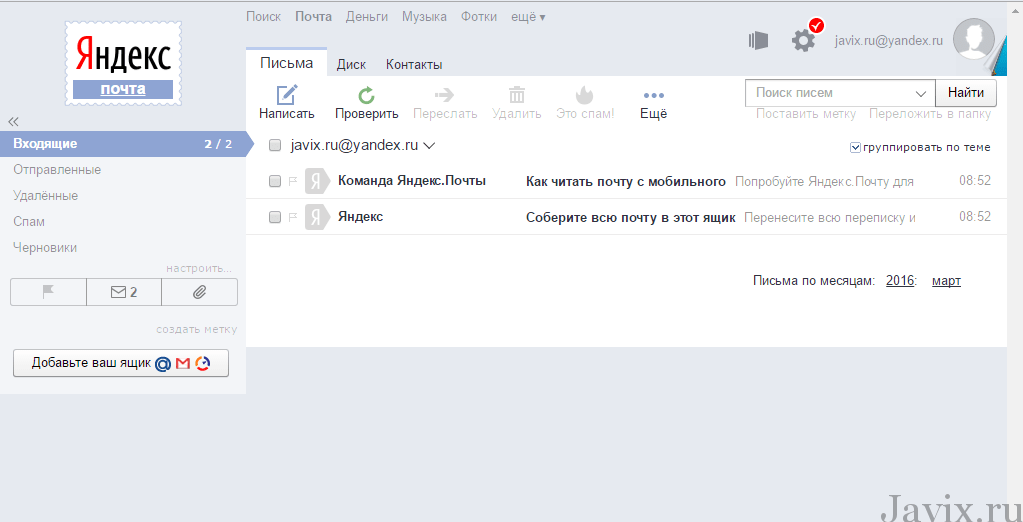 Запускают программу, которая автоматически генерирует названия ящиков из случайных букв и цифр.
Запускают программу, которая автоматически генерирует названия ящиков из случайных букв и цифр.
Потом программа отправляет по этим адресам пробное сообщение. Если оно доходит, ящик заносится в спам-базу.
Как отправить html-письмо через Яндекс почту
Дата публикации: 19 августа 2016
Есть много способов отправки html-писем через почтовые клиенты и, конечно, через сервисы рассылок. Но что делать, если нужно отправить пару писем, а никаких программ под рукой нет? Есть хитрый способ отправить html-письмо через Яндекс Почту.
Шаг 1. Подготовка письма
Важным правилом при отправке письма таким способом является то, что ссылки на изображения в коде должны быть прописаны полностью, а сами изображения должны находиться на сервере.
Если ссылки ведут на изображения с вашего компьютера, то программа их не увидит.
Если вы заказывали шаблон у нас, то мы уже сами обо всем позаботились и в ваших исходниках уже есть заранее подготовленный шаблон с правильно прописанными ссылками.
Откройте шаблон через обычный блокнот и скопируйте все содержимое письма. Потом весь этот код нам нужно будет встaвить в тело письма в Яндекс Почте.
Шаг 2. Вставка письма в Яндекс
Войдите в Яндекс Почту, и создайте новое письмо. Дальше пойдет хитрость. Нажмите кнопку “Оформить письмо”, чтобы перевести Яндекс Почту в режим, поддерживающий оформление.
У вас должна появиться вот такая панель (она выделена синим). Теперь интерфейс поддерживает различное оформление, а значит и код письма. Правда просто так его вставить не получится.
Мы пойдем на хитрость и вставим код нашего шаблона прямо в код страницы. Для этого нужно найти кусок в коде, который отвечает за содержание письма, и подменить его нашим содержанием.
Для этого нажмите правой кнопкой мыши на пустую область письма и выберите “просмотреть код” (В каждом браузере этот пункт называется по-своему, но смысл сохраняется).
Все эти хитрые манипуляции мы проводили для того, чтобы появился вот этот блок, отвечающий за содержимое письма. (Панель может визуально отличаться в зависимости от вашего браузера. Мы показываем на примере Google Chrome).
(Панель может визуально отличаться в зависимости от вашего браузера. Мы показываем на примере Google Chrome).
Теперь нам нужно удалить этот блок, а на его место вставить код нашего письма. Для этого кликните на этот блок правой кнопкой мыши и выберите “Edit as HTML”,
теперь нам необходимо удалить текущий код…
… и на его место вставить код нашего письма. После этого закройте панель, нажав на крестик в правом верхнем углу панели.
Если вы сделали все правильно, то шаблон отобразится в теле письма.В данный момент в нем нет картинок, но не беспокойтесь по этому поводу. В отправленном письме картинки будут, при условии, что ссылки на картинки правильные (см. Шаг 1). Если переживаете за результат, то просто отправьте это письмо себе, и вы увидите, что все получилось как надо.
Шаг 3. Отправка html-письма в Яндекс Почте
Внесите нужные изменения в содержание письма, просто перепечатывая тексты и применяя различные стили.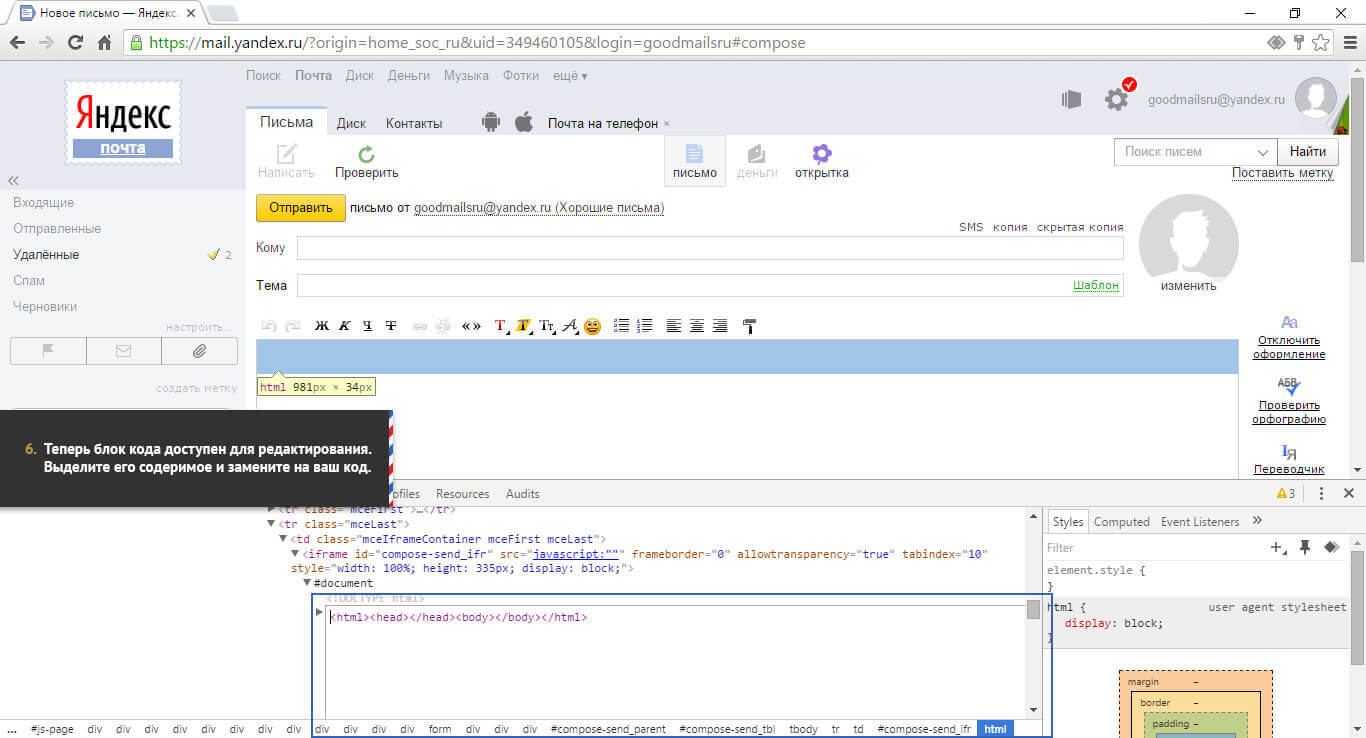 Можно пользоваться всеми инструментами из верхней панели.
Можно пользоваться всеми инструментами из верхней панели.
После того, как письмо готово — впишите почту получателя, тему письма и отправляйте!
Отправка большого количества сообщений
В данном документе описывается то, что «Яндекс» считает честным списком рассылки. Это не публичная оферта и не подразумевает каких-либо обязательств Яндекса или его почтового сервиса перед сервисами, осуществляющими массовую рассылку писем.
В документе отражены отраслевые передовые практики основных интернет-провайдеров и служб электронной почты, и он соответствует нормам и рекомендациям ASTA, а также «Правилам использования Интернета». Алгоритм различения списков рассылки и спама является конфиденциальной информацией Яндекса и не предназначен для публикации или обсуждения.
Требования к честным спискам рассылки:
- Подписка:
(Обязательно) Получатель может быть добавлен в список рассылки только с его явного запроса или согласия.

(Обязательно) Адрес электронной почты получателя должен быть явно подтвержден самим получателем.
Адреса получателей должны быть проверены перед добавлением в список рассылки.
- Отказ от подписки:
(Обязательно) Каждое сообщение должно содержать четкие инструкции о том, как отказаться от подписки на список рассылки.Пользователи должны иметь возможность отказаться от подписки без выполнения каких-либо сложных действий, таких как восстановление пароля, регистрация или авторизация. Отказ от подписки получателя не должен занимать более 10 минут.
В теле сообщения должен явно отображаться адрес получателя.
- (Обязательно) Сообщение должно иметь заголовок
list-unsubscribe, отформатированный в соответствии со стандартами RFC. Как только пользователь перейдет по ссылке в этом заголовке, необходимо немедленно выполнить процедуру отказа от подписки.
(Обязательно) Все ссылки для отказа от подписки, показанные в сообщении, должны быть действительными.
- Заголовок сообщения:
Тема сообщения должна быть понятна пользователю и не должна вводить в заблуждение.
Тема должна быть одинаковой во всех сообщениях в списке рассылки.
(Обязательно) В поле «От» должен отображаться фактический адрес электронной почты, связанный с отправителем списка рассылки.Если сообщения, приходящие на этот адрес, обрабатываются программным ботом, ответные сообщения должны содержать четкие и точные инструкции о том, как связаться с вашей службой технической поддержки.
- Правильная идентификация сети:
(Обязательно) Программное обеспечение, которое использует списки рассылки, должно также анализировать ответы. Если целевой почтовый сервер отправляет уведомление о том, что пользователя не существует, то этот пользователь должен быть удален из списка рассылки.

(Обязательно) Хосту, который использует списки рассылки, должен быть назначен статический IP-адрес с правильно настроенным обратным поиском DNS.Регистрационные данные владельца домена должны быть действительными и общедоступными через протокол WHOIS.
Для правильной идентификации имя домена должно быть информативным, а не генерироваться автоматически, как
x.y.z.w-in-addr-arpaилиdsl-4-3-2-1.provider.net.Хост, использующий список рассылки, не должен использоваться для отправки обычных сообщений.
(Если предыдущее требование не может быть выполнено.) Доменное имя, указанное в поле «От», не должно совпадать с доменным именем, используемым для обычных сообщений, и должно четко определять отправителя электронного письма. Например, уведомления о новых сообщениях на форуме, размещенном в домене example.
 ru, должны отправляться с поддомена forum.example.ru, а рассылка новостей — с news.example.ru и т. Д.
ru, должны отправляться с поддомена forum.example.ru, а рассылка новостей — с news.example.ru и т. Д.(Обязательно) Отправитель в поле «От» должен полностью совпадать с адресом пользователя, данные которого используются для аутентификации на сервере.
(Обязательно) Все сообщения должны быть подписаны с использованием DKIM. Кроме того, для этого домена должна быть настроена запись SPF, указывающая, какие доверенные серверы могут отправлять почту из домена.
Рекомендуется настроить DMARC для домена. Это дополнительная мера, которая помогает убедиться, что DKIM и SPF принадлежат отправителю, и регистрирует попытки подделки отправителя.
- Другие требования:
Изменение информации об отправителе или целевой странице для любых ссылок в сообщениях запрещено.
Не рекомендуется использовать короткие URL-адреса.
Все ссылки в тексте сообщения должны быть предоставлены в формате полного доменного имени, а не в форме IP-адресов или доменных имен в кодировке URL.

(обязательно) Сообщение должно содержать стандартные заголовки, используемые для массовой или автоматической прямой рассылки, например
Приоритет: массовый(нежелательной почты,список,список-отказ от подпискии т. Д.). Все ссылки в сообщении должны позволять автоматически отказаться от подписки.- Заголовки и общий формат сообщения должны соответствовать требованиям RFC 5322 и стандарта MIME. Сообщение также должно содержать допустимые заголовки
DateиMessage-ID. Фактическая кодировка должна быть указана в каждой части сообщения. Сообщения, содержащие несколько текстов в различных кодировках, не допускаются.

Сообщения в формате HTML не должны содержать JavaScript, ActiveX или другие потенциально вредоносные объекты.
Внимание. Яндекс.Почта оставляет за собой право рассматривать сообщения из списков рассылки, не соответствующие обязательным требованиям данного документа, как спам или полностью отказываться от их доставки. Также обратите внимание, что выполнение дополнительных требований значительно снизит риск того, что ваши сообщения будут помечены как спам.
Псевдонимы почтовых ящиков — Яндекс.Коннект. Справка
Псевдонимы — это дополнительные имена почтовых ящиков. Они позволяют назначить до 10 альтернативных адресов одному почтовому ящику, размещенному в вашем домене.Например, вы можете добавить псевдоним Advertising @ для сотрудника, который управляет рекламой. После этого электронные письма, отправленные на адрес Advertising@example., будут доставлены на почтовый ящик этого сотрудника. org
org
Каждый псевдоним может быть связан только с одним сотрудником. Если вы хотите создать общий адрес электронной почты для нескольких сотрудников, вы должны сначала сгруппировать их в команду или отдел.
Если вы удалите псевдоним, отправленные на него электронные письма попадут в почтовый ящик, указанный в настройках почты вашей компании.
- Создать псевдоним
- Удалить псевдоним
- Авторизуйтесь в Яндекс.Подключитесь от имени администратора.
Откройте страницу Все сотрудники.
Выберите сотрудника из списка или воспользуйтесь окном поиска на верхней панели Яндекс.Коннекта.
В профиле сотрудника щелкните, затем выберите Управление псевдонимами. Только сотрудники с почтовыми ящиками, размещенными в вашем домене, могут использовать псевдонимы.
Введите адрес электронной почты для псевдонима и нажмите «Добавить».

Ограничение. Вы можете создать до 10 псевдонимов для одного почтового ящика.
Вам не нужно устанавливать отдельный пароль для псевдонимов. Чтобы настроить почтовый клиент или сборщик почты с этого адреса, сотрудник может просто использовать свой основной пароль.
Чтобы удалить псевдоним, откройте профиль сотрудника:
- Авторизуйтесь в Яндекс.Подключитесь как администратор.
Откройте страницу Все сотрудники.
Выберите сотрудника из списка или воспользуйтесь окном поиска на верхней панели в Яндекс.Соединять.
В профиле сотрудника щелкните, затем выберите Управление псевдонимами.
Наведите курсор на псевдоним и нажмите появившийся красный «х»:
Устранение неполадок с Почтой — Яндекс.Коннект. Справка
Важно. В этом разделе представлены рекомендации для администраторов. Если вы являетесь пользователем Яндекс.Почты и у вас возникли проблемы с платформой:- Я не могу создать почтовый ящик
- Я не могу создать список рассылки
- Я не могу отправить письмо от имени отдел или группа
- Я не могу найти список почтовых ящиков, размещенных в домене
- Я вижу почтовый ящик с именем
all @ yourdomain.в списке. Для чего это? com
com - Я не могу изменить пароль своего почтового ящика
- Я не могу получать и отправлять электронные письма из почтового ящика, размещенного в моем домене
- Я не могу отправлять электронные письма из почтового клиента
- Мои электронные письма не доходят до получателя или попадут в папку со спамом
- Советы не помогли
Все почтовые ящики в Яндекс.Коннект привязаны к аккаунтам сотрудников. Чтобы создать новый почтовый ящик, сначала создайте новую учетную запись для одного из ваших сотрудников.
Учетные записи сотрудников всегда создаются в основном домене.При добавлении псевдонима домена сотрудники получают дополнительный адрес электронной почты, связанный с их учетной записью, размещенной в основном домене.
Если эта функция недоступна и вы не можете добавить сотрудников, убедитесь, что вы связали домен с вашей компанией и подтвердили это.
Списки рассылки Яндекс.Connect — это адреса общих почтовых ящиков, используемые отделами или командами. Чтобы создать список рассылки, добавьте отдел или команду и укажите их адрес электронной почты.
Чтобы создать список рассылки, добавьте отдел или команду и укажите их адрес электронной почты.
Команды и отделы в Яндекс.У Connect нет реальных почтовых ящиков. Следовательно, невозможно войти в почтовый ящик отдела или группы и отправлять электронные письма от их имени. Вы можете отправлять электронные письма только из почтового ящика сотрудника.
Адреса электронной почты команд и отделов используются просто как списки рассылки. Если вы отправите электронное письмо на такой адрес, все сотрудники соответствующей команды или отдела получат копию вашего электронного письма.
Чтобы найти все электронные письма из определенного списка рассылки, откройте свой почтовый ящик и введите адрес списка рассылки в поле поиска.Подробнее о поиске писем можно узнать в Справке Яндекс.Почты.
Все почтовые ящики в Яндекс.Коннект привязаны к аккаунтам сотрудников. Вы можете просмотреть список сотрудников в разделах «Люди» и «Все сотрудники» (доступно только администраторам).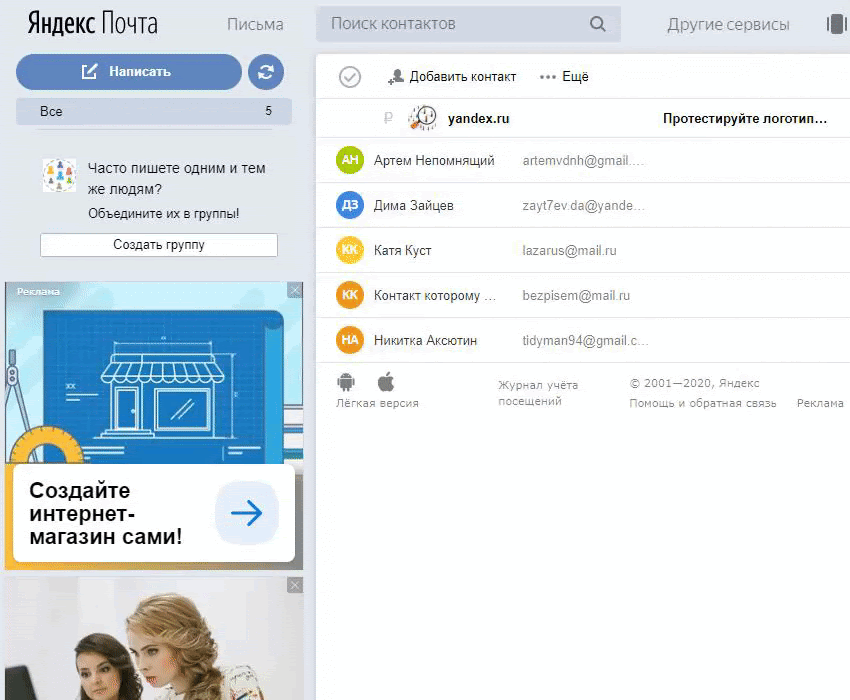
Адрес типа [email protected] — это общий список рассылки для всей вашей организации. В этом списке рассылки нет отдельного почтового ящика. Все сотрудники вашей организации будут получать сообщения, отправленные в общий список рассылки.
Вы можете изменить адрес списка рассылки в профиле организации.
В Яндекс.Коннекте все почтовые ящики привязаны к аккаунтам сотрудников. Для смены пароля сотрудника:
Убедитесь, что вы вошли в систему как админ в Яндекс.Коннект.
Перейдите на страницу Все сотрудники.
Выберите сотрудника из списка.
В профиле сотрудника щелкните.
Установите пароль и сохраните изменения.
Большинство проблем с Яндекс.Почтой связано с неправильной настройкой почтового домена. Убедитесь, что домен настроен правильно:
- Шаг 1. Проверьте дату регистрации домена
Вы можете проверить дату регистрации своего домена с помощью любой доступной службы WHOIS, например https://www.
 whois.com:
whois.com:Перейдите на страницу службы WHOIS.
Введите имя вашего домена в поле поиска, например
пример.org.Убедитесь, что дата в строке Expires On: еще не наступила.
Если срок действия вашего домена истек, обратитесь к своему регистратору, чтобы продлить его.
- Шаг 2. Проверьте записи DNS вашего домена
Убедитесь, что записи DNS настроены правильно. Вы можете использовать этот сервис для проверки: http://www.digwebinterface.com. Вы также можете попробовать другие утилиты для копания.
Если срок действия вашего домена еще не истек и все настройки верны, поищите свою ситуацию в Яндекс.Справка по электронной почте в разделе Устранение неполадок.
Как вы можете столкнуться с проблемой:
Попробуйте войти в веб-интерфейс Яндекс.Почты с тем же логином и паролем, которые вы используете в клиенте.
Если вы можете войти без ошибок, это означает, что вы не приняли условия Пользовательского соглашения Яндекса. Вы автоматически принимаете условия при первом входе в веб-интерфейс Яндекс.Почты.
Если вы отправляете слишком много писем со своего почтового ящика, система безопасности Яндекс.Почты может принять ваши письма за спам и помешать вам отправлять больше писем.Дополнительные сведения об ограничениях на количество отправляемых электронных писем см. В разделе «Ограничения на отправку писем».
Если вы не отправляли массовые рассылки:
Если вы не нашли здесь решение, обратитесь в службу поддержки.
Связаться со службой поддержки
Бесплатное комплексное решение для электронной почты — Simtech Development
Яндекс.Почта предлагает полноценную, многофункциональную и удобную работу с электронной почтой с мощным доступом в Интернет, мобильными приложениями, доступом по протоколам POP, IMAP и неограниченным хранилищем. Бесплатно.Компании могут извлечь большую выгоду из использования этой почтовой службы.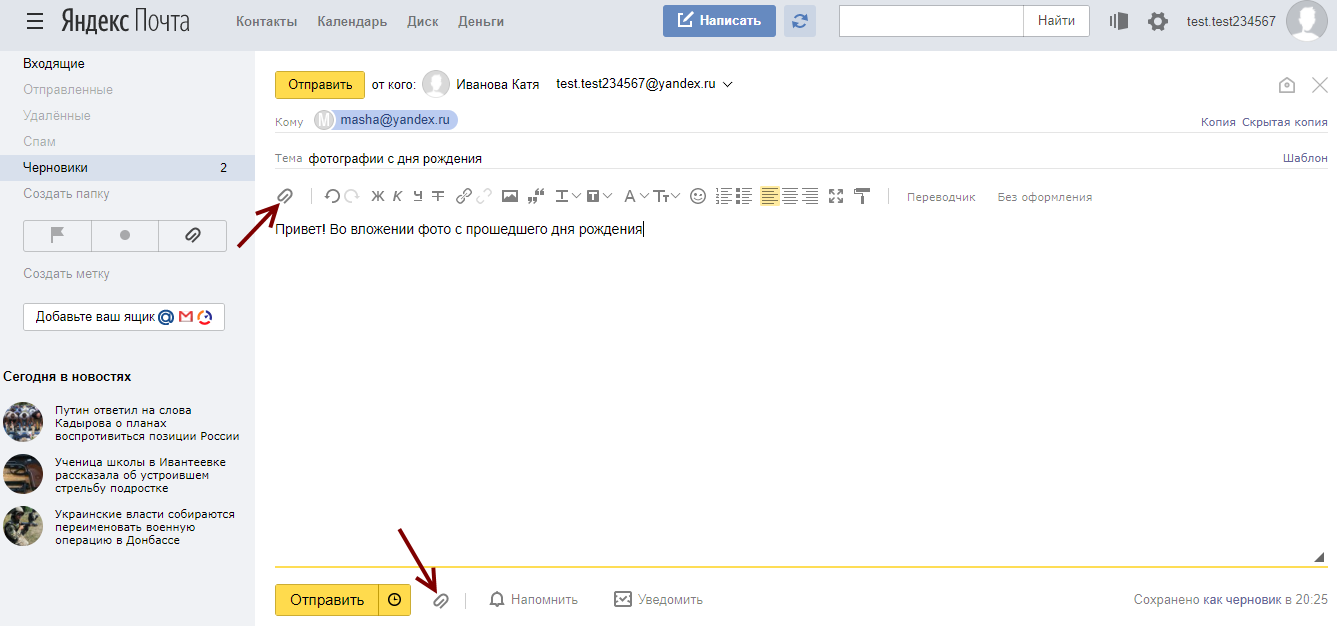
Основные выводы о Яндекс.Почте
- Это бесплатно
- Онлайн-хранилище не ограничено
- POP и IMAP обеспечивают гибкий доступ
- Масштабируемое (хранилище, пользователи)
- Имеет настраиваемые решения для бизнеса (платно)
Функции
- Яндекс.Почта предлагает бесплатную электронную почту с неограниченным онлайн-хранилищем (от 10 ГБ до 1 ГБ по мере необходимости).
- Учетные записи Яндекс.Почты можно настроить. Служба электронной почты предлагает доступ по протоколам POP и IMAP. Удобное решение для настольных и мобильных почтовых программ.
- Яндекс.Почта может получать почту с почтовых ящиков POP и IMAP. На адреса этих аккаунтов вы можете отправлять сообщения из веб-интерфейса Яндекс.Почты.
- Яндекс.Почта доступна через защищенные SSL / TLS-соединения и ведет журнал активности, который вы можете проверить на предмет подозрительного использования. Вы можете выйти из системы удаленных клиентов через веб-интерфейс.

- Встроенный переводчик помогает читать и отправлять почту на иностранных языках.
- Интеграция с Яндекс.Диском позволяет отправлять файлы большего размера, не прикрепляя их к письму. Файлы можно просматривать прямо в Яндекс.Почте.
- У вас может быть Яндекс.Почта, чтобы напоминать вам о сообщениях, на которые вы не получили своевременного ответа.
- Яндекс.Почта может запрашивать стандартные уведомления о доставке DSN для отправляемых вами сообщений.
- Подпись DKIM.
- Сочетания клавиш помогают управлять Яндекс.Почта с эффективностью и скоростью.
- С помощью фильтров вы можете настроить Яндекс.Почту на автоматическое выполнение задач. Удалите определенные электронные письма, пересылайте их на другой адрес или отправляйте автоматические ответы!
- Яндекс.Почта позволяет сохранять сообщения в виде шаблонов для удобного повторного использования.
- Вы можете запланировать сообщения на более позднюю дату и время. Они будут доставлены автоматически.

- Электронные открытки, встроенные прямо в Яндекс.Почту, позволяют легко отправлять подробные приглашения, пожелания и повседневные поздравления.
- Яндекс.Почта быстро находит письма с помощью поиска в свободной форме. Вы можете сузить результаты по папке, статусу, метке, полю (отправителю или теме) и дате.
- Фильтр вирусов спама классифицирует и удаляет спам. Это также относится к фишинговым и содержащим вирусы электронным письмам. Вы можете использовать настраиваемые черный и белый списки отправителей.
- Встроенный в Яндекс.Почту простой диспетчер задач позволяет вести список дел (с указанием сроков выполнения).
- Яндекс.Почта доступна в версии, использующей простой HTML, которая может лучше работать с определенными браузерами и подключениями к Интернету.
Яндекс для бизнеса
Владельцы домена могут подключить его к Яндекс.Почте для создания доменного адреса электронной почты example [at] domain [dot] com. Сервис бесплатный и не ограничивает общий функционал Яндекс.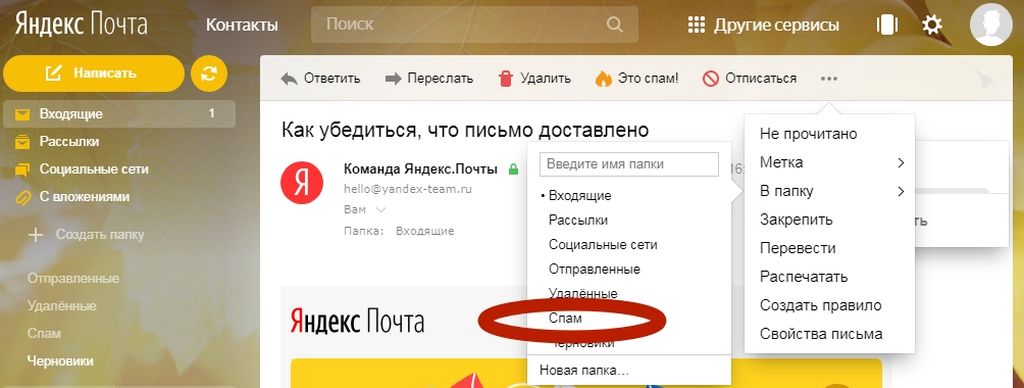 Почты.
Почты.
Яндекс.Почта для домена
После подключения домена к Яндекс.Почте пользователь получает:
- 1000 уникальных почтовых ящиков по умолчанию (количество может быть увеличено по запросу)
- Веб-интерфейс для управления учетными записями.Вы можете создавать учетные записи, блокировать и удалять их, менять пароли и т. Д.
- Возможность брендировать свою электронную почту.
- Неограниченное место для хранения электронных писем.
- Защита от спама и вирусов.
- Веб-доступ к вашему почтовому ящику с любого устройства и доступ к программному обеспечению через SMTP / POP3 / IMAP.
- Деловой календарь
- Инструменты управления корреспонденцией, включая массовые действия (загрузка всех вложений, сортировка по параметрам, архивирование и т. Д.).
Яндекс.Подключить
Для небольших стартапов или организаций, которым просто нужна электронная почта для своих доменов, Яндекс. Почта создала бесплатное комплексное решение Яндекс.Коннект, которое включает Яндекс.Почту для домена, мессенджер и инструменты вики.
Почта создала бесплатное комплексное решение Яндекс.Коннект, которое включает Яндекс.Почту для домена, мессенджер и инструменты вики.
После подключения домена к Яндекс.Коннект пользователь получает:
- От 1 до 1000 пользователей
- 10 ГБ облачного хранилища для каждого пользователя (с возможностью расширения)
- Неограниченное пространство для входящих сообщений
- Адреса в вашем домене
- Псевдонимы доменов
- Поддержка POP3, SMTP, IMAP
- 100 страниц Wiki с ограниченной историей редактирования
- Мессенджер Yamb (веб-версия и приложения для iOS, Android, Mac, Windows)
- Страница сотрудника
- Организационная структура
- Псевдонимы для команд и отделов
- Неограниченное количество администраторов
- Делегирование домена
- DNS редактор
Если вы хотите узнать, как интегрировать свой бизнес электронной коммерции с Яндекс.Пишите, посетите нашу Wiki и прочтите полное руководство.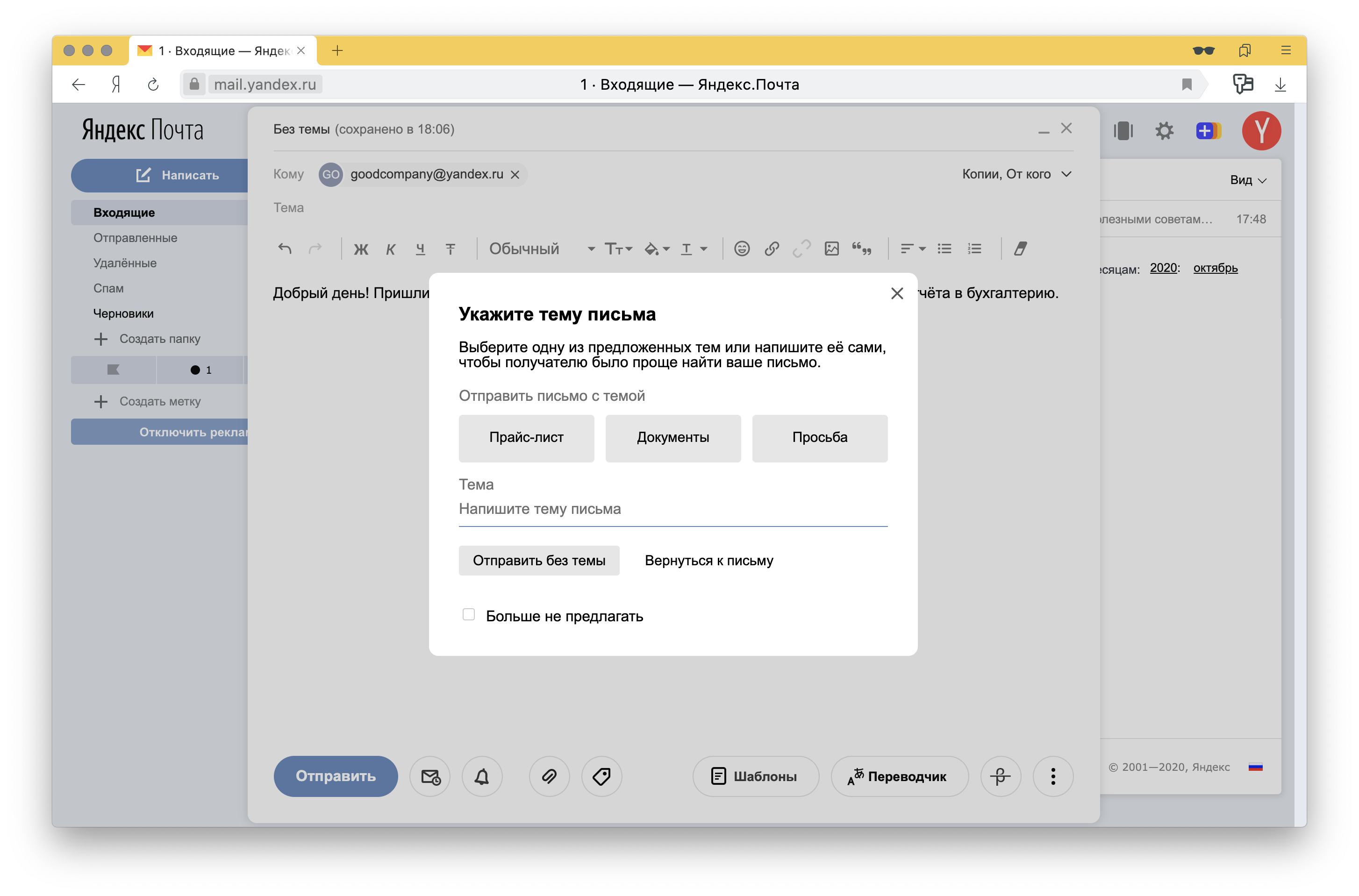
Если у вас есть дела поважнее, свяжитесь с нами, и мы настроим пересылку Яндекс.Почты на вашем сервере уже на следующий день.
Как создать бесплатный адрес электронной почты на Яндексе с помощью моего домена — 10Web Help Center
Деловая электронная почта — непростая задача. Это будет гораздо непрофессионально, если вы отправляете электронные письма с личного, а не с рабочего адреса электронной почты. Именно поэтому вам может потребоваться создать адрес электронной почты с вашим доменным именем.
Однако вы можете задаться вопросом, как именно вы создаете это. В частности, вы можете задаться вопросом, какую услугу или поставщика использовать для создания этой так называемой деловой электронной почты.
Конечно, есть много разных способов создания адреса электронной почты с вашим доменным именем — например, через регистратора доменных имен, который вы используете, через Gmail и т. Д. Однако в этой статье мы поговорим о бесплатной услуге. предлагается Яндексом специально для создания электронного письма с использованием вашего домена.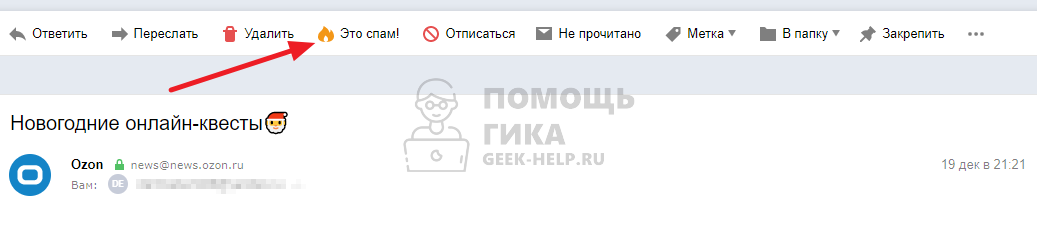
Итак, давайте рассмотрим все этапы создания адреса электронной почты с вашим доменным именем с помощью Яндекс. Вот как это сделать:
- Для начала перейдите на страницу Яндекс Коннект: https://connect.yandex.com/pdd/.
- Если у вас уже есть учетная запись — просто авторизуйтесь, в противном случае вам нужно создать учетную запись на Яндекс Коннект . Все, что вам нужно сделать, это ввести основную информацию о своем имени, существующем адресе электронной почты, выбрать новое имя пользователя и пароль и ответить на секретный вопрос.Затем нажмите Зарегистрировать .
- После того, как вы зарегистрируетесь и войдете в свою учетную запись Яндекс Коннект — в разделе Бесплатная почта для вашего домена , в текстовом поле введите доменное имя, которое вы используете для создания адреса электронной почты, и нажмите Зарегистрироваться бесплатно. .
- После этого вы будете перенаправлены на ваш личный кабинет в Яндекс Коннект .

- В темном меню слева выберите Домены .
- Щелкните доменное имя в правом верхнем углу страницы.
- На этом этапе вы увидите предупреждение « Домен не подтвержден ». Существует три возможных варианта подтверждения вашего домена, перечисленных ниже, с использованием метатега , файла HTML или записи DNS . Самая простая форма — использовать DNS-запись.
- Чтобы продолжить использование третьего варианта, нажмите DNS-запись .
- На странице вы увидите текстовую запись, которую необходимо скопировать у вашего хостинг-провайдера — в нашем случае 10Web.Вот как это сделать:
- Скопируйте запись DNS TXT.
- Вернитесь на панель инструментов 10Web.
- Нажмите кнопку Управление на соответствующем веб-сайте.
- В меню слева перейдите к службам хостинга и нажмите Домены .

- Перед именем используемого домена щелкните Manage DNS .
- Вы будете перенаправлены к списку записей DNS. Поскольку запись, которую вы указали в Яндексе, является записью в формате txt, в раскрывающемся меню под типом выберите тип записи txt.
- Там под hostname напишите название вашего поддомена и вставьте txt-запись, которую вы скопировали из Yandex Connect, под TXT Content .
- После того, как вся эта информация будет заполнена, нажмите Добавить запись DNS .
- Вернуться в личный кабинет Яндекс Коннект — нажать желтую кнопку Начать верификацию . После этого будет отображаться статус вашей проверки. Просто подождите некоторое время, прежде чем процесс проверки завершится.Это может занять от секунд до нескольких минут (редко более 10 минут).
- Если вы все сделали правильно, после завершения процесса проверки вы автоматически будете перенаправлены на страницу Подтвержденный домен .

- Ниже вы увидите сообщение « записей MX для этого домена не настроены ». Пришло время добавить записи MX. Для этого выполните следующие действия:
- Перейдите по следующей ссылке: https: // яндекс.com / support / connect / dns / mx.html.
- В третьем пункте Общих инструкций по настройке MX-записей можно найти значение, приоритет и имя поддомена MX-записи Яндекса.
- Скопируйте значение и, как и в случае с txt-записью, вернитесь на панель 10Web , в разделе Домены нажмите Manage DNS .
- В разделе Type выберите MX и вставьте скопированное значение Value , а затем нажмите Добавить запись DNS .
- Теперь процесс ожидания может занять немного больше времени, чем ожидалось. Если все сделано правильно, на странице Яндекс Коннект появится сообщение: «Домен подтвержден и готов. ”
Теперь ваш домен подтвержден.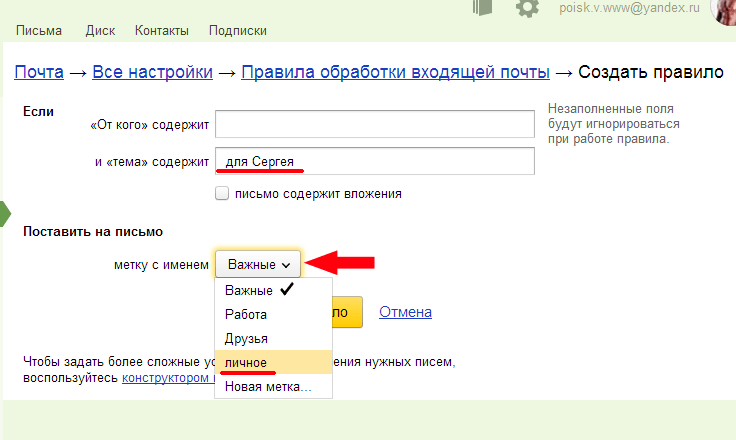 Чтобы продолжить процесс, выполните следующие действия:
Чтобы продолжить процесс, выполните следующие действия:
- Вернитесь в свой аккаунт Яндекс Коннект.
- Вверху меню щелкните Все сотрудники . Затем под страницей нажмите маленькую кнопку Добавить и в меню выберите Добавить человека .
- Вы будете перенаправлены во всплывающее окно, где сможете зарегистрировать нового сотрудника . В основном это стандартная личная информация, которую вы должны ввести в соответствующие поля, например, имя, фамилию, пол, язык и т. Д., И т. Д., А также создать длинный номер и пароль для сотрудника.
- После ввода информации нажмите желтую кнопку Добавить под страницей.
Вот и все — письмо создано. Он будет упомянут в разделе личного профиля на странице, вы также будете автоматически перенаправлены.
Чтобы протестировать или использовать его, выполните следующие действия:
- Скопируйте только что созданный адрес электронной почты.

- Щелкните значок личной учетной записи в правом верхнем углу страницы.
- Щелкните Mail .
- На следующей странице щелкните Выйти .
- Вы попадете на страницу входа в Яндекс коннект. Войдите в систему, используя только что созданный адрес электронной почты, используя выбранный вами пароль.
- После входа в систему вы увидите желтую кнопку Завершить регистрацию .Сделанный!
- Чтобы отправить электронное письмо, щелкните значок личной учетной записи, щелкните «Электронная почта». Вы будете перенаправлены на свой почтовый ящик на Яндексе, откуда вы сможете отправлять электронные письма через Compose.
Поздравляю. Теперь у вас есть профессиональная корпоративная учетная запись электронной почты с вашим доменным именем, с которой вы можете отправлять электронные письма.
Если в какой-то момент процесса вам понадобится помощь специалиста, не стесняйтесь обращаться к нашей команде поддержки клиентов, и они вам помогут.
Электронное приложение в App Store
Мобильное приложение Яндекс.Почта — это ваш почтовый ящик в кармане, надежно защищенный от спама и вирусов.
• Для работы мобильного приложения Яндекс.Почта не требуется подключение к Интернету. Итак, если вы отключились в метро, вы все равно можете продолжать читать и отвечать на свои электронные письма: все сообщения будут автоматически отправлены, когда Интернет вернется в нормальное состояние.
• Приложение поддерживает работу с несколькими почтовыми ящиками одновременно, в том числе Яндекс.Mail 360 для бизнеса. Вы можете читать всю свою электронную почту на одном устройстве, просто переключайтесь между профилями.
• Все электронные письма автоматически группируются по теме. Откройте последнее письмо в цепочке, и вы увидите все предыдущие сообщения ниже.
• Вы можете прикреплять документы и фотографии со своего телефона, а также файлы с Яндекс.Диска.
• Если это письмо с вложением, вы сразу узнаете, что внутри. Например, если это изображение, его небольшой эскиз появляется рядом с темой в папке «Входящие».
Например, если это изображение, его небольшой эскиз появляется рядом с темой в папке «Входящие».
• Просматривать почту легко, даже если ее много: списки рассылки и оповещения в социальных сетях хранятся отдельно и не отвлекают вас от важных сообщений. Ярлыки и папки помогают упорядочивать электронные письма и быстро находить их.
• Управляйте своей электронной почтой на ходу. Слушайте свои электронные письма, если вы заняты, и используйте предложения, чтобы ответить одним касанием, или просто запишите свое сообщение. Мобильное приложение Яндекс.Почта понимает несколько языков и может переводить входящую почту.
• В iOS 14 можно сделать так, чтобы Яндекс.Почтовое мобильное приложение — почтовое приложение по умолчанию. Зайдите в настройки телефона, найдите мобильное приложение Яндекс.Почта, нажмите Приложение Почта по умолчанию и выберите мобильное приложение Яндекс.Почта из списка.
• Яндекс.Почта включает Яндекс.Телемост и Яндекс.Календарь. Соберитесь онлайн, проведите рабочую телеконференцию или встречайтесь с семьей в Яндекс. Телемосте. Если вы запланируете встречу в Яндекс.Календарь, все участники получат уведомление по электронной почте и напоминание, чтобы не пропустить ее.
Телемосте. Если вы запланируете встречу в Яндекс.Календарь, все участники получат уведомление по электронной почте и напоминание, чтобы не пропустить ее.
Получите больше возможностей с Яндекс.Подписка на Mail 360:
— Приложение без рекламы
— Приоритетная поддержка
— Дополнительное место на Яндекс.Диске
— Неограниченное место для видео с вашего телефона
В приложении доступны цены:
— Стандартные 100 ГБ: 3,49 доллара в месяц или 34,99 доллара год.
— Премиум 1 ТБ: 7,99 долларов в месяц или 66,99 долларов в год.
И многое другое.
Сумма списывается с вашей учетной записи iTunes после подтверждения покупки. Подписка продлевается автоматически на тот же период, что и предыдущая. Вы можете отменить его в настройках iTunes Store в любое время после покупки, но не позднее, чем за 24 часа до окончания текущего периода.Стоимость подписки на Яндекс.Почта 360 зависит от страны, в которой вы производите оплату, и может варьироваться. Если вы решите не покупать подписку, вы можете продолжить пользоваться приложением бесплатно.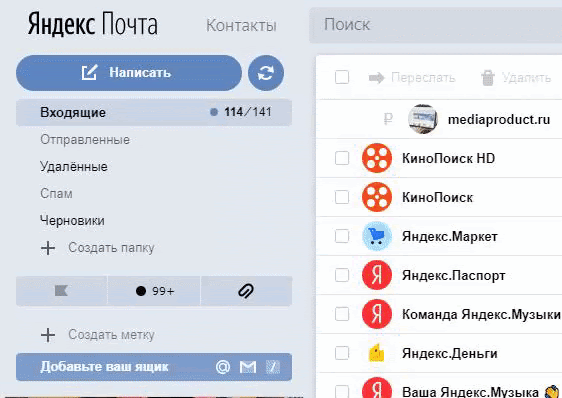
Вы можете найти ответы на часто задаваемые вопросы, оставить свой отзыв о приложении или предложить новые функции в разделе «Настройки»> «Справка и поддержка».
Список полных горячих клавиш Яндекс.Почты
Это правда, что когда дело доходит до успеха, коротких путей нет. Однако что касается Яндекс.Mail, существует множество ярлыков, которые помогут вам быстро и эффективно выполнять повседневные личные и профессиональные задачи. Яндекс.Почта предлагает множество полезных горячих клавиш, которые могут значительно повысить скорость вашей рассылки. Если вы хотите ответить на электронное письмо или написать новое сообщение, пометить электронное письмо или удалить его, вы можете легко выполнить все эти и другие действия, используя сочетания клавиш в своей учетной записи Яндекс Почты. Ниже приведен список горячих клавиш Яндекс.Почты, с помощью которых можно легко и быстро выполнять задачи.
Список быстрых клавиш Яндекс Почты:
Сочетания клавиш для горячих клавиш Яндекс почты
| SHORTCUT КЛАВИАТУРЫ | АКЦИЯ |
| ВВЕДИТЕ | · Открывайте все выделенные письма в своем аккаунте Яндекс. Почты. Почты.· Разверните беседу, чтобы показать ее полные сообщения. |
Клавиша навигации ВВЕРХ | Перемещение вверх по списку писем. |
Клавиша навигации ВНИЗ | Перемещение вниз по списку писем |
ПРОБЕЛ | · Проверить текущее выбранное сообщение разговора. · Проверить сообщение и сообщения вместе с ранее проверенными электронными письмами |
SHIFT + ВВЕРХ | Отметьте текущий выбранный адрес электронной почты и адреса электронной почты, которые находятся дальше в списке. |
SHIFT + ВНИЗ | Отметьте текущий выбранный адрес электронной почты и адреса электронной почты, которые находятся ниже в списке. |
CTRL + A | Выберите все электронные письма в списке. |
U | Отображает непрочитанные электронные письма. |
Я | Отображает помеченные сообщения электронной почты. |
W и C | Напишите новое электронное письмо. |
CTRL + I | Для доступа к папке «Входящие». |
SHIFT + O | Чтобы открыть почтовый ящик и проверить наличие новой электронной почты. |
/ | Найдите электронное письмо с помощью поиска по сообщениям. |
Сочетания клавиш с одним или несколькими электронными письмами, выбранными в списке рассылки
| SHORTCUT КЛАВИАТУРЫ | АКЦИЯ |
CTRL + BACKSPACE & DELETE | Удалить выбранные электронные письма |
SHIFT + S | Отметить выбранное письмо как спам. |
U | Отметить выбранное письмо как непрочитанное. |
квартал | Отметить выбранное письмо как прочитанное. |
Я | Отметить выбранные электронные письма. |
А | Архивировать выбранное электронное письмо. |
л | Откройте меню «Отметить как», чтобы добавлять и удалять ярлыки, читать или непрочитанные, а также отмечать или снимать отметки с писем. |
ALT + L | Применить или удалить предустановленную этикетку. |
м | Доступ Перейти в меню папки для перемещения выбранных писем. |
ALT + M | Переместите выбранные электронные письма в заранее заданную папку. |
Ф | Пересылка выбранных писем |
ALT + F | Переслать выбранное электронное письмо на заранее установленный адрес. |
ALT + R | Отправьте мгновенное электронное письмо с помощью шаблона автоответчика. |
ESC | Отменить выбор всех писем |
Сочетания клавиш с электронной почтой, развернутой как отдельное окно
| SHORTCUT КЛАВИАТУРЫ | АКЦИЯ |
CTRL + BACKSPACE | Удалить адрес электронной почты |
R | Ответьте на сообщение электронной почты, используя быстрый ответ в нижней части сообщения. |
SHIFT + E | Ответьте, используя развернутый экран ответа. |
SHIFT + R | Ответить всем на развернутом экране ответа. |
SHIFT + F | Переслать электронное письмо |
ALT + F | Переслать электронное письмо на заранее установленный адрес. |
SHIFT + S | Отметить письмо как спам. |
А | Архивное письмо |
SHIFT + U | Отметить письмо как непрочитанное и вернуться к списку рассылки. |
SHIFT + L | Откройте меню «Отметить как», чтобы добавить / удалить ярлыки. |
ALT + L | Примените предустановленную метку к электронному письму. |
SHIFT + M | Откройте меню «Переместить в папку», чтобы переместить электронное письмо. |
ALT + M | Переместите электронное письмо в заранее заданную папку. |
SHIFT + P | Откройте электронное письмо в режиме печати. |
К и № | Перейти к следующему электронному письму в списке. |
J и P | Перейти к предыдущему электронному письму в списке. |
CTRL + S | Сохраните все прикрепленные файлы в электронном письме. |
CTRL + I | Открыть папку «Входящие» |
SHIFT + O | Проверьте новое электронное письмо и перейдите в папку «Входящие». |
/ | Перейти к полю поиска сообщения. |
Сочетания клавиш при составлении электронного письма
| SHORTCUT КЛАВИАТУРЫ | АКЦИЯ |
| CTRL + ВВОД | Отправить письмо |
| CTRL + S | Сохраните составленное электронное письмо как черновик. |
| + | Прикрепите файл с компьютера. |
| CTRL + I | Перейдите в папку «Входящие». |
| SHIFT + O | Проверьте новый адрес электронной почты и перейдите во Входящие. |
Сочетания клавиш для редактирования текста сообщения электронной почты
| SHORTCUT КЛАВИАТУРЫ | АКЦИЯ |
| CTRL + B | Сделать текст полужирным |
| CTRL + I | Сделать текст курсивом |
| CTRL + U | Подчеркнуть текст |
| CTRL + Z | Отменить |
| CTRL + Y | Повторить |
Итак, вот полный список горячих клавиш Яндекс почты, теперь вы можете использовать свою почту более эффективно.

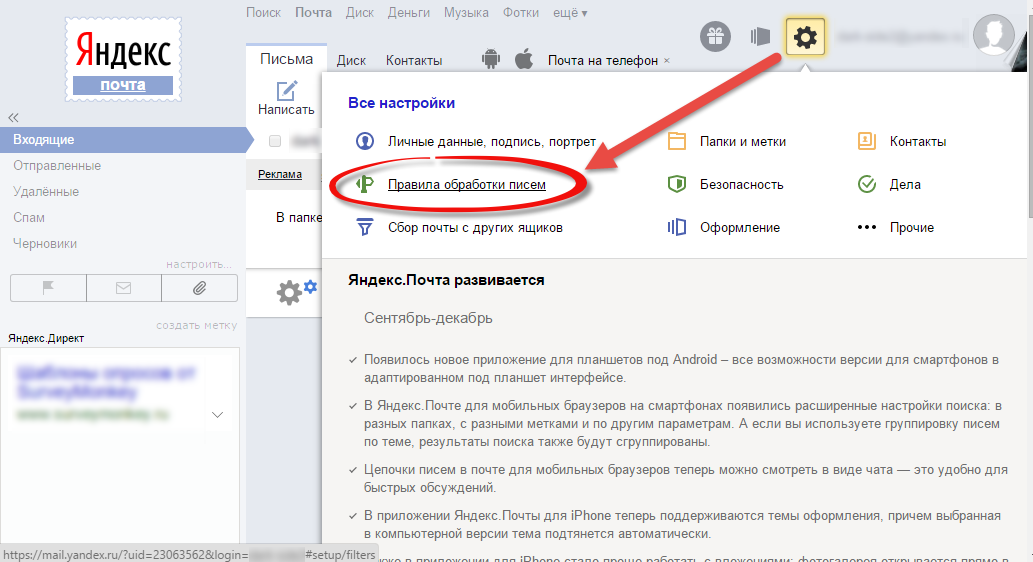
 К сожалению, на привычных почтовиках Вы не сможете сделать и отправить HTML письма с картинками.
К сожалению, на привычных почтовиках Вы не сможете сделать и отправить HTML письма с картинками.
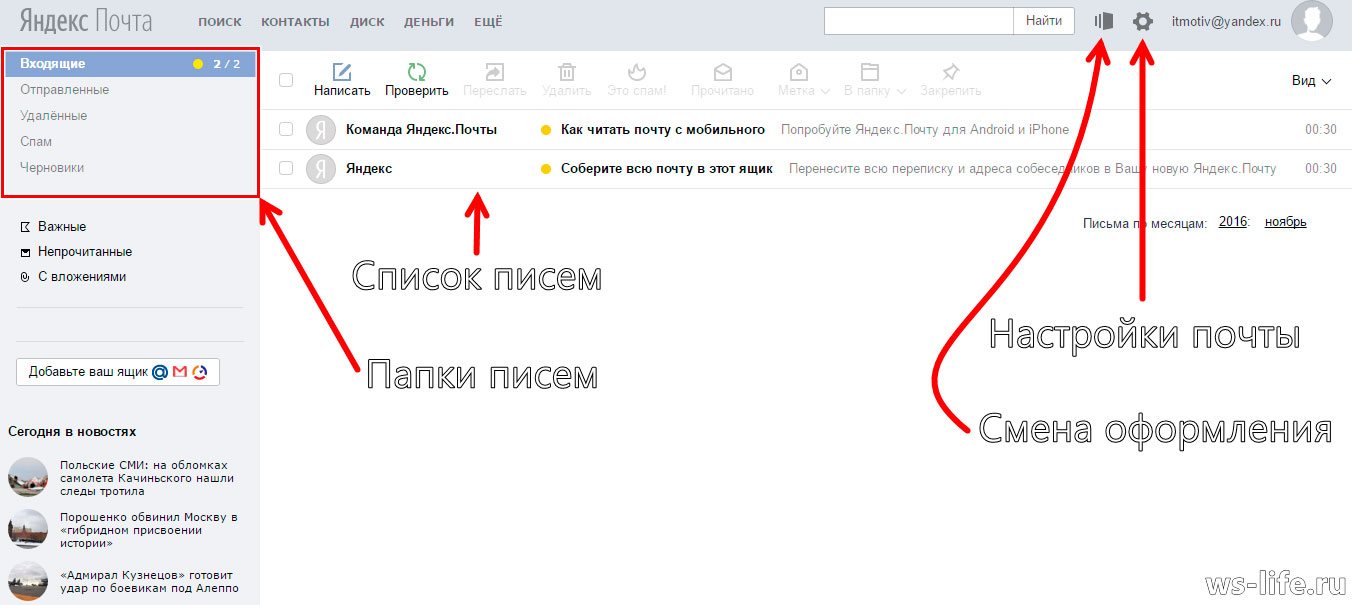 Ещё отписка не должна требовать регистрации.
Ещё отписка не должна требовать регистрации.
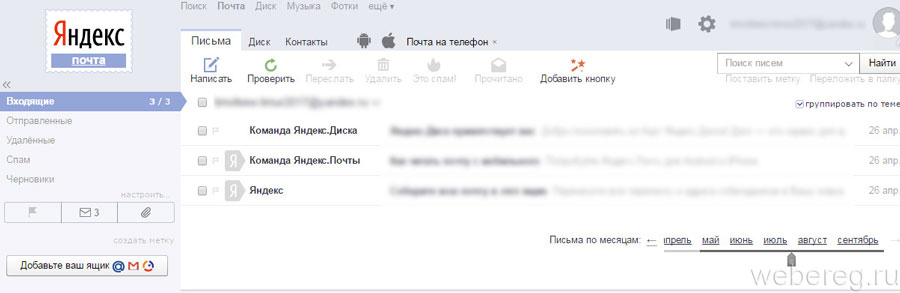
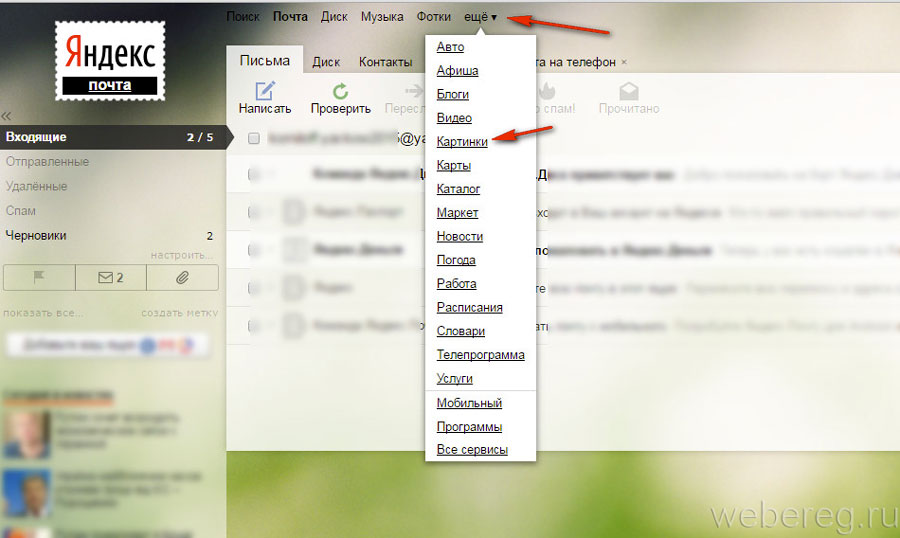
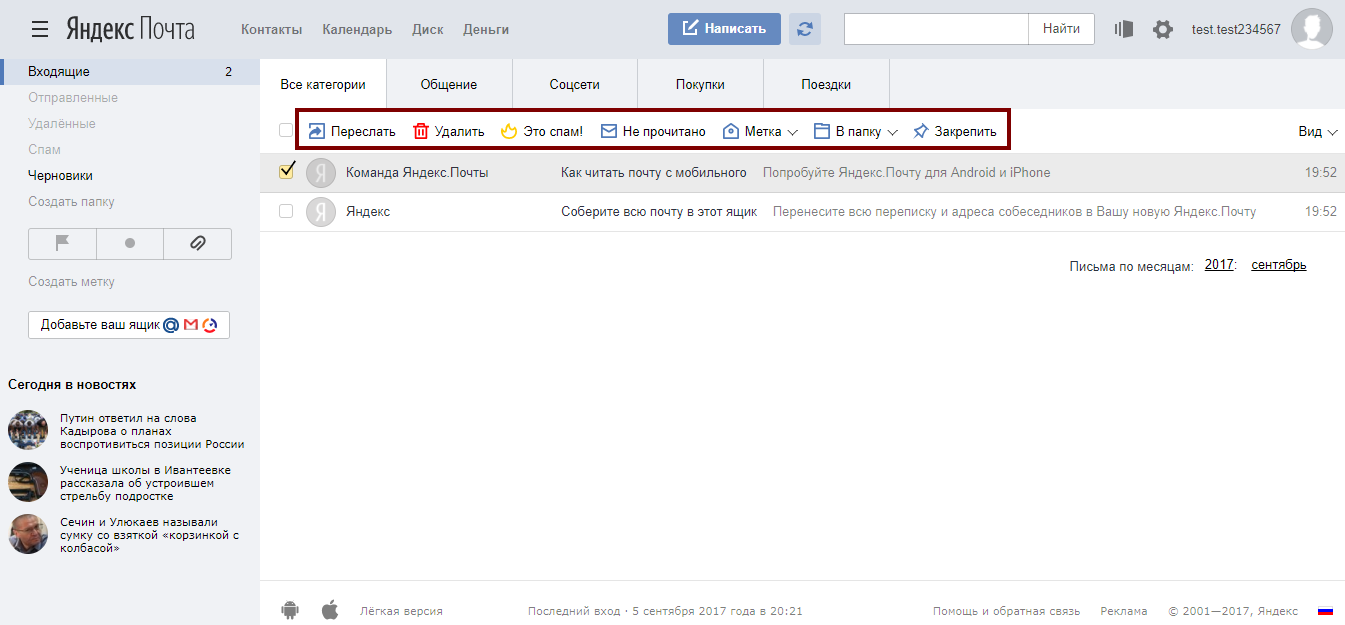 ru, должны отправляться с поддомена forum.example.ru, а рассылка новостей — с news.example.ru и т. Д.
ru, должны отправляться с поддомена forum.example.ru, а рассылка новостей — с news.example.ru и т. Д.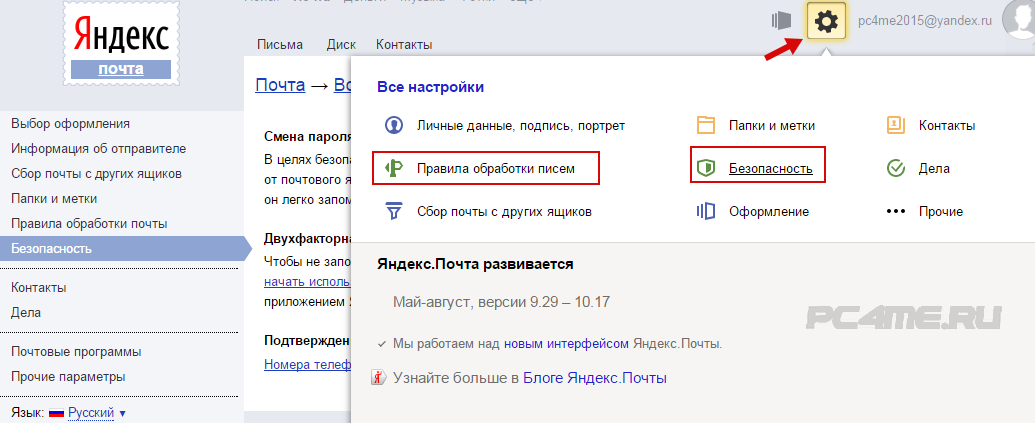
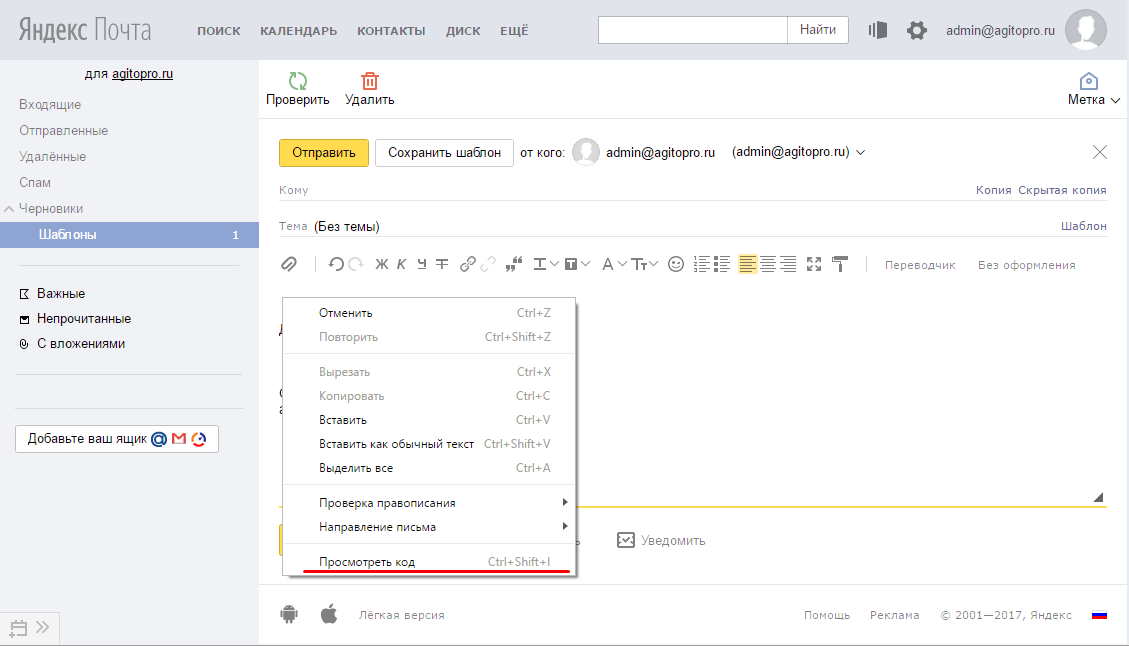

 com
com  whois.com:
whois.com: